Page 1

Felhasználói kézikönyv
2020.05
v1.0
Page 2

Kulcsszavak keresése
Valamely témakör megkereséséhez keressen rá a kulcsszavakra, mint például „akkumulátor” és
„telepítés”. Ha Adobe Acrobat Reader programban olvassa ezt a dokumentumot, a kereséshez
nyomja meg a Ctrl+F billentyűket Windows rendszeren, illetve a Command+F billentyűket Mac
rendszeren.
Navigálás egy témakörhöz
A témakörök teljes listáját a tartalomjegyzékben találja. Az adott szakaszra ugráshoz kattintson
egy témakörre.
A dokumentum kinyomtatása
Ez a dokumentum támogatja a nagy felbontású nyomtatást.
Page 3

A kézikönyv használata
Jelmagyarázat
Figyelmeztetés Fontos Tanácsok és tippek Hivatkozás
Olvassa el az első repülés előtt
Olvassa el az alábbi dokumentumokat a DJITM MAVICTM Air 2 használatbavétele előtt:
1. A doboz tartalma, Jogi nyilatkozat és Biztonsági irányelvek
2. Rövid üzembe helyezési útmutató
3. Felhasználói kézikönyv
Javasoljuk, hogy nézze meg az összes oktatóvideót a hivatalos DJI webhelyen, továbbá az első használat
előtt olvassa el a jogi nyilatkozatot és a biztonsági irányelveket. Az első repülésre felkészülve tekintse át a rövid
üzembe helyezési útmutatót, és további információért olvassa el ezt a felhasználói kézikönyvet.
Oktatóvideók
A Mavic Air 2 biztonságos használatát bemutató Mavic Air 2 oktatóvideók megtekintéséhez
lépjen a lenti címre, vagy olvassa be a QR-kódot:
http://www.dji.com/mavic-air-2/video
A DJI Fly alkalmazás letöltése
Használja a DJI Fly alkalmazást repülés közben. A legújabb verzió letöltéséhez olvassa le a jobb
oldalon lévő QR-kódot.
A DJI Fly androidos verziója az Android v6.0 és újabb verziókkal kompatibilis. A DJI Fly iOSverziója az iOS v10.0.2 és újabb verziókkal kompatibilis.
A fokozott biztonság érdekében a repülés 30 m magasságra és 50 m hatótávolságra korlátozódik, ha repülés
közben nincs csatlakoztatva, illetve bejelentkezve az alkalmazásba. Ez a DJI Fly alkalmazásra és a DJI
repülőgéppel kompatibilis összes alkalmazásra vonatkozik.
A DJI Assistant 2 for Mavic letöltése
A DJI Assistant 2 for Mavic innen tölthető le: http://www.dji.com/mavic-air-2/downloads.
A termék üzemi hőmérséklete -10–40° C. Nem felel meg a katonai fokozatú felhasználás
szabványos üzemi hőmérsékletének (-55–125° C), melynek nagyobb környezeti változatosságot
kell kibírnia. A terméket üzemeltesse rendeltetésének megfelelően, és kizárólag olyan
alkalmazásoknál, ahol az üzemi hőmérséklet tartományára vonatkozó követelmények teljesülnek.
2020 DJI Minden jog fenntartva.
©
2
Page 4

Tartalom
A kézikönyv használata
Jelmagyarázat
Olvassa el az első repülés előtt
Oktatóvideók
A DJI Fly alkalmazás letöltése
A DJI Assistant 2 for Mavic letöltése
Termékleírás
Bevezetés
A repülőgép előkészítése
A távirányító előkészítése
A repülőgép vázlatrajza
A távirányító vázlatrajza
A Mavic Air 2 aktiválása
Repülőgép
Repülési módok
A repülőgép állapotjelzői
Visszatérés a kezdő pozícióba
Látásrendszerek és infravörös érzékelőrendszer
Intelligens repülési mód
A repülésrögzítő
Propellerek
Intelligens repülési akkumulátor
Kardánkeret és kamera
2
2
2
2
2
2
6
6
6
7
8
8
9
11
11
11
12
16
18
23
23
24
28
Távirányító
Távirányító leírása
A távirányító használata
A távirányító összekapcsolása
A DJI Fly alkalmazás
Kezdő pozíció
Kamera nézet
2020 DJI Minden jog fenntartva.
©
31
31
31
35
37
37
38
3
Page 5

Repülés
A repülési környezet követelményei
Repülési korlátok és GEO-zónák
Repülés előtti ellenőrzőlista
Automatikus fel- és leszállás
A motorok elindítása és leállítása
Repülési teszt
42
42
42
43
44
44
45
Függelék
Specifikációk
Az iránytű kalibrálása
A firmware frissítése
Értékesítés utáni információk 52
47
47
50
51
2020 DJI Minden jog fenntartva.
©
4
Page 6

Termékleírás
Ez a szakasz bemutatja a
és felsorolja a repülőgép és a távirányító
összetevőit.
Mavic Air 2
-t,
2020 DJI Minden jog fenntartva.
©
5
Page 7

Termékleírás
Bevezetés
A DJI Mavic Air 2 infravörös érzékelőrendszert és előre, hátra és lefelé néző látásrendszert egyaránt tartalmaz,
ami lehetővé teszi a lebegést, a bel- és kültéri repülést, valamint az automatikus visszatérést a kezdő pozícióba.
Az összetett felvételek rögzítését a DJI jellegzetes technológiái teszik egyszerűvé, köztük az Akadályérzékelés
és a Fejlett pilótasegítő rendszer 3.0-ás változata. Különféle intelligens repülési módokat használhat, mint
például a QuickShots, a Panorama és a FocusTrack, amelyek tartalmazzák az ActiveTrack 3.0, a Spotlight
2.0 és a Point of Interest 3.0 funkciókat. Teljesen stabilizált háromtengelyű kardánkerete és 1/2”-es érzékelős
kamerája jóvoltából a Mavic Air 2 4K/60 fps videót és 48 MP felbontású fotókat tud készíteni. Emellett a
megújult Hyperlapse funkció 8K timelapse-et támogat.
A távirányítóba be van építve a DJI nagy hatótávolságú átviteli technológiája, az OCUSYNCTM 2.0, mely 10
km maximális átviteli hatótávolságot kínál, és a repülőgépről érkező videót a mobileszközön futó DJI Fly
alkalmazásban akár 1080p felbontással megjeleníti. A távirányító 2,4 GHz-en és 5,8 GHz-en egyaránt működik,
és automatikusan, késleltetés nélkül ki tudja választani a legjobb átviteli csatornát. A repülőgép és a kamera
könnyen vezérelhető a távirányítón elhelyezett gombokkal.
A Mavic Air 2 maximális repülési sebessége 68 km/óra, a maximális repülési idő pedig 34 perc, a távirányító
pedig legfeljebb hat órán át működik.
A maximális repülési idő tesztelésére szélmentes környezetben, állandó 18 km/óra sebességű
repülés mellett, a maximális repülési sebesség tesztelésére pedig tengerszinten, szélmentes
környezetben került sor. Ezek az értékek csak referencia gyanánt szolgálnak.
A távirányító maximális átviteli távolságát (FCC) nyílt, elektromágneses interferenciától mentes
területen, körülbelül 120 m magasságon éri el. A maximális működési idő tesztelésére
laboratóriumi környezetben, a mobileszköz töltése nélkül került sor. Ez az érték csak referencia
gyanánt szolgál.
Az 5,8 GHz nem támogatott egyes régiókban. Vegye figyelembe a helyi jogszabályokat és
rendelkezéseket.
A repülőgép előkészítése
A repülőgép összes karját csomagolás előtt behajtják. A repülőgép kibontásához kövesse az alábbi lépéseket.
1. Távolítsa el a kameráról a kardánkeret védőelemét.
2. Hajtogassa ki az elülső, majd a hátsó karokat.
2
1
Használaton kívül rögzítse a kardánkeret védőelemét.
3. A propellerek rögzítése.
Rögzítse a fehérrel jelölt propellereket a fehér jelölésű motorokhoz. Nyomja rá a propellert a motorokra, és
forgassa el, amíg szilárdan nem rögzül. Rögzítse a többi propellert a jelöletlen motorokhoz. Hajtogassa ki az
összes propellerlapátot.
2020 DJI Minden jog fenntartva.
©
6
Page 8

Mavic Air 2
felhasználói kézikönyv
B
A
1
2
BA
4. A biztonság érdekében szállítás előtt minden intelligens repülési akkumulátort hibernációs módba helyezünk.
Töltse fel és aktiválja első alkalommal az intelligens repülési akkumulátorokat a mellékelt töltővel. Az
intelligens repülési akkumulátor teljes feltöltése nagyjából 1 óra 35 percet vesz igénybe.
Hajtogassa ki előbb az elülső, majd a hátsó karokat.
A repülőgép bekapcsolása előtt győződjön meg arról, hogy eltávolította a kardánkeret védőelemét,
és az összes kart kihajtotta. Ha ezt elmulasztja, az hatással lehet a repülőgép öndiagnosztikájára.
A távirányító előkészítése
1. Vegye ki a vezérlő botkormányokat a távirányítón lévő tárolónyílásaikból, és csavarozza őket a helyükre.
2. Húzza ki a mobileszköz-tartót. Válassza ki a mobileszköz típusa alapján a megfelelő távirányító-kábelt. A
csomagolásban Lightning csatlakozókábel, micro USB kábel és USB-C kábel található. Csatlakoztassa a
kábel telefon emblémát tartalmazó végét a mobileszközhöz. Gondoskodjon a mobileszköz rögzítéséről.
1
2
2
1
Ha androidos mobileszköz esetén megjelenik az USB csatlakoztatásra vonatkozó kérdés, válassza a
csak töltés lehetőséget. Ha nem így tesz, előfordulhat, hogy nem sikerül a kapcsolódás.
2020 DJI Minden jog fenntartva.
©
7
Page 9

Mavic Air
17
14
15
16
2 felhasználói kézikönyv
A repülőgép vázlatrajza
2
1
11
3
4
1. Előre néző látásrendszer
2. Propellerek
3. Motorok
4. Leszálló felszerelés (beépített antennák)
5. Kardánkeret és kamera
6. Lefelé néző látásrendszer
7. Kiegészítő alsó világítás
8. Infravörös érzékelőrendszer
9. USB-C port
5
6
A távirányító vázlatrajza
6
5
1. Bekapcsológomb
Nyomja meg egyszer, hogy ellenőrizze az
akkumulátor aktuális szintjét. Nyomja meg
egyszer, majd ismét, és tartsa lenyomva a
távirányító be- és kikapcsolásához.
2
3
4
11
12
9
1
10
13
9
7
8
10. Akkumulátorkapcsok
11. Elülső LED-ek
12. A repülőgép állapotjelzői
13. Hátra néző látásrendszer
14. Intelligens repülési akkumulátor
15. Bekapcsológomb
16. Akkumulátor szintjelző LED-jei
17. microSD kártya helye
10
8
7
13
15
2. Repülési mód kapcsoló
Átválthat a Sport, Normál és Tripod (állvány) mód
között.
12
14
2020 DJI Minden jog fenntartva.
©
8
Page 10

Mavic Air 2
felhasználói kézikönyv
3. Repülés szüneteltetése/visszatérés kezdő
pozícióba (RTH) gomb
Nyomja meg egyszer, hogy a repülőgép
lefékezzen, és egy helyben lebegjen (csak ha
GPS vagy látásrendszerek rendelkezésre állnak).
Nyomja meg és tartsa lenyomva a gombot az RTH
kezdeményezéséhez. A repülőgép visszatér a
legutóbb rögzített kezdő pozícióba. Nyomja meg
ismét az RTH törléséhez.
4. Akkumulátor szintjelző LED-jei
Megjelenítik a távirányító akkumulátorának aktuális
töltöttségi szintjét.
5. Vezérlő botkormányok
A vezérlő botkormányokkal lehet a repülőgép
mozgását irányítani. A repülésvezérlési módot
a DJI Fly alkalmazásban állíthatja be. A vezérlő
botkormányok levehetők, és könnyen tárolhatók.
6. Testreszabható gomb
Nyomja meg egyszer a kiegészítő alsó világítás
be-, illetve kikapcsolásához. Nyomja meg kétszer
a kardánkeret újra középre állításához, illetve
lefelé döntéséhez (alapértelmezett beállítások). A
gombot a DJI Fly alkalmazásban lehet beállítani.
7. Fotó/videó kapcsoló
Nyomja meg egyszer a fotó és videó mód közti
váltáshoz.
8. Távirányító-kábel
Csatlakoztassa a mobileszközhöz a videó
távirányító-kábelen keresztül történő
csatlakoztatásához. A kábelt a mobileszköznek
megfelelően válassza ki.
9. Mobileszköz-tartó
A mobileszköz távirányítóhoz való biztonságos
rögzítésére szolgál.
10. Antennák
A repülőgép vezérlő- és vezeték nélküli videójeleit
továbbítják.
11. USB-C port
A távirányító töltésére és számítógéphez
csatlakoztatására szolgál.
12. Vezérlő botkormányok tárolónyílása
A vezérlő botkormányok tárolására szolgál.
13. Kardánkeret tárcsája
A kamera döntését vezérli.
14. Exponáló/felvétel gomb
Nyomja meg egyszer a fényképezéshez illetve a
felvétel elindításához vagy leállításához.
15. Mobileszköz nyílása
A mobileszköz rögzítésére szolgál.
A Mavic Air 2 aktiválása
A Mavic Air 2-t az első használat előtt aktiválni kell. A repülőgép és a távirányító bekapcsolása után a képernyőn
megjelenő utasításokat követve aktiválja a Mavic Air 2-t a DJI Fly segítségével. Az aktiváláshoz internetkapcsolat
szükséges.
2020 DJI Minden jog fenntartva.
©
9
Page 11

Repülőgép
Ez a szakasz bemutatja a
repülésvezérlőt, az előre, hátra és
lefelé néző látásrendszert, valamint az
intelligens repülési akkumulátort.
2020 DJI Minden jog fenntartva.
©
10
Page 12

Repülőgép
A Mavic Air 2 repülővezérlőt, videó downlink rendszert, látásrendszereket, infravörös érzékelőrendszert,
meghajtórendszert és intelligens repülési akkumulátort tartalmaz.
Repülési módok
A Mavic Air 2 három repülési módot kínál, továbbá egy negyediket, melyre a repülőgép bizonyos helyzetekben
kapcsol át. A repülési módokat a távirányító Repülési mód kapcsolójával lehet váltani.
Normál mód: A repülőgép a GPS, valamint az előre, hátra és lefelé néző látásrendszer, továbbá az infravörös
érzékelőrendszer segítségével határozza meg a saját helyzetét, és stabilizálja magát. Erős GPS-jel esetén a
repülőgép a GPS-jel segítségével határozza meg a saját helyzetét, és stabilizálja magát. Gyenge GPS-jel és
elégséges fényviszonyok esetén a repülőgép a látásrendszerek segítségével határozza meg saját helyzetét,
és stabilizálja magát. Az előre, hátra és lefelé néző látásrendszerek engedélyezett állapotában és elégséges
fényviszonyok mellett a maximális repülési magasság szöge 20°, a maximális repülési sebesség pedig 12 m/s.
Sport mód: Sport módban a repülőgép GPS segítségével végez pozicionálást, és a reakciója mozgékonyságra
és sebességre van optimalizálva, így jobban reagál a vezérlő botkormány mozgásaira. A maximális repülési
sebesség 19 m/s. Sport módban az akadályok érzékelése le van tiltva.
Tripod mód: A Tripod mód a Normál módon alapszik, és a repülési sebesség korlátozott, így a repülőgép
felvétel közben stabilabb.
A repülőgép automatikusan Attitude (ATTI) módra vált, ha nem állnak rendelkezésre vagy le vannak tiltva a
látásrendszerek, illetve ha a GPS-jel gyenge vagy az iránytű interferenciát észlel. ATTI módban a repülőgépre
jobban kihathat a környezete. A környezeti tényezők – például a szél – vízszintes eltolást okozhatnak, ami
veszélyekhez vezethet, különösen korlátozott helyeken való repülés esetén.
Az előre és hátra néző látásrendszerek Sport módban le vannak tiltva, ami azt jelenti, hogy a
repülőgép nem észleli automatikusan az útvonalán lévő akadályokat.
Sport módban jelentősen megnő a repülőgép maximális sebessége és féktávolsága. Szélmentes
körülmények esetén legalább 30 m féktávolság szükséges.
Sport módban jelentősen megnő az ereszkedési sebesség. Szélmentes körülmények esetén
legalább 10 m féktávolság szükséges.
Sport módban a repülőgép reakcióképessége jelentősen megnő, ami azt jelenti, hogy a
távirányítón a vezérlő botkormány kicsiny mozdulatának hatására a repülőgép nagy távolsággal
mozdul el. Ügyeljen arra, hogy repülés közben elegendő helyet hagyjon a manőverezésre.
A repülőgép állapotjelzői
A Mavic Air 2 elülső LED-ekkel és repülőgép-állapotjelzőkkel van ellátva.
Elülső LED
Elülső LED
Repülőgép állapotjelzője
Repülőgép állapotjelzője
2020 DJI Minden jog fenntartva.
©
11
Page 13

Mavic Air
2 felhasználói kézikönyv
Az elülső LED-ek a repülőgép tájolását mutatják, és folyamatos piros színnel világítanak a repülőgép bekapcsolt
állapotában, hogy jelezzék a repülőgép elejét.
A repülőgép-állapotjelzők a repülőgép repülésvezérlő rendszerének állapotát mutatják. A repülőgépállapotjelzőkkel kapcsolatos további információért tekintse meg a lenti táblázatot.
A repülőgép-állapotjelző állapotai
Szín Művelet Repülőgép állapotának leírása
Normál állapotok
Váltakozó piros,
zöld és sárga
Figyelmeztető állapotok
Sárga Négyszer felvillan Bemelegedés
Zöld Lassan villog Van GPS
Zöld
Sárga Lassan villog
Zöld Gyorsan villog Fékezés
Sárga Gyorsan villog Távirányító jele megszakadt
Piros Lassan villog Alacsony töltöttség
Piros Gyorsan villog Kritikusan alacsony töltöttség
Piros Villog IMU hiba
Piros Folyamatos Kritikus hiba
Váltakozó piros és
sárga
Villog
Időközönként kétszer
felvillan
Gyorsan villog Kalibrálni kell az iránytűt
Bekapcsolás és öndiagnosztikai tesztek
végrehajtása
Van előre és lefelé néző látásrendszer
Nincs GPS és előre vagy lefelé néző
látásrendszer
Visszatérés a kezdő pozícióba
A Visszatérés a kezdő pozícióba (RTH) funkció visszaviszi a repülőgépet a legutóbb rögzített kezdő pozícióba,
ahol a GPS-jel erős. Az RTH-nak három típusa van: Intelligens RTH, alacsony töltöttségű RTH és hibabiztos
RTH. Ez a szakasz részletesen ismerteti ezt a három RTH-típust. Ha repülés közben a videókapcsolat jele
megszakad, de közben a távirányító továbbra is képes a repülőgép mozgását vezérelni, a rendszer megkérdezi,
hogy kezdeményezzen-e RTH-t. Az RTH-t ekkor törölni lehet.
Leírás
Kezdő
pozíció
2020 DJI Minden jog fenntartva.
©
12
GPS
Az alapértelmezett kezdő pozíció az az első hely, ahol a repülőgép erős GPSjeleket észlelt (a fehér GPS ikonon legalább négy sáv látható). A repülőgép
állapotjelzője zölden gyorsan villog, miután rögzítette a kezdő pozíciót.
Page 14
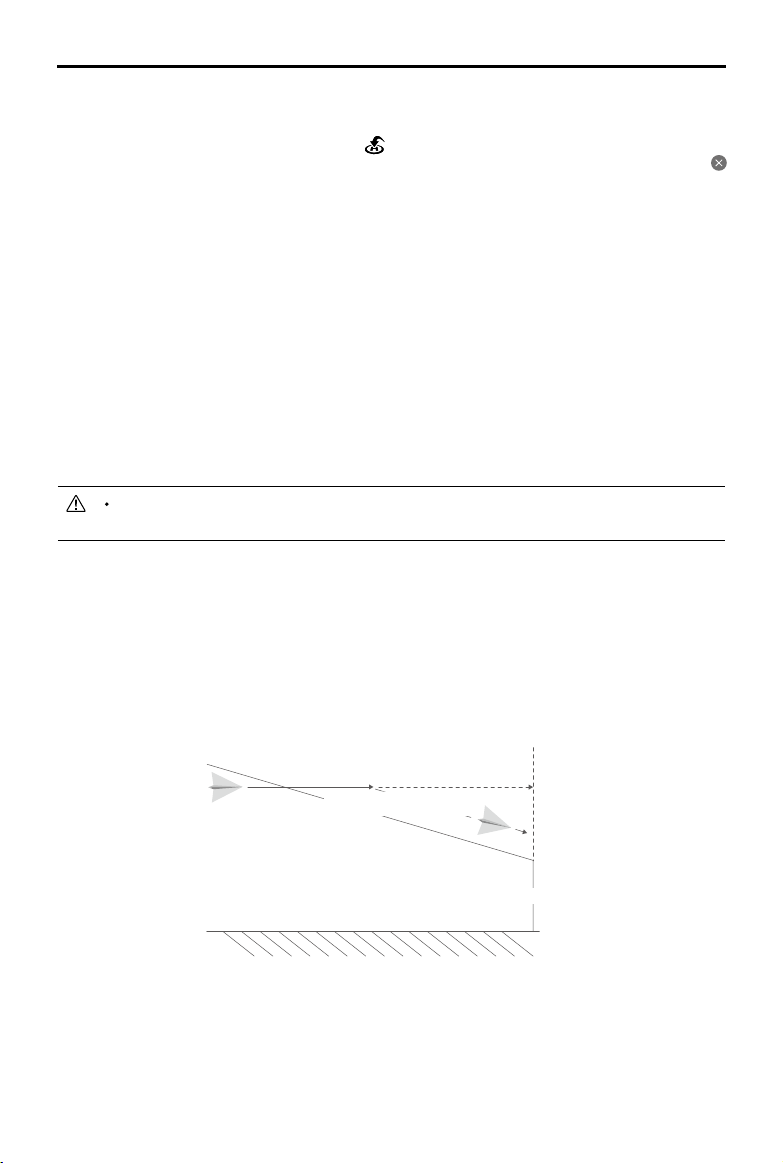
Mavic Air 2
felhasználói kézikönyv
Intelligens RTH
Ha a GPS-jel megfelelő, a repülőgép visszahozható a kezdő pozícióba az intelligens RTH segítségével. Az
intelligens RTH kezdeményezéséhez koppintson a elemre a DJI Fly alkalmazásban, vagy tartsa lenyomva a
távirányítón az RTH gombot, amíg hangjelzést nem hall. Az intelligens RTH-ból való kilépéshez koppintson a
elemre a DJI Fly alkalmazásban, vagy nyomja meg a távirányítón az RTH gombot.
Az intelligens RTH lehet egyenes vonalú RTH és energiatakarékos RTH.
Egyenes vonalú RTH eljárás:
1. A kezdő pozíció rögzítésre kerül.
2. Az intelligens RTH aktiválódik.
3. a. Ha az RTH eljárás megkezdésekor a repülőgép a kezdő pozíciótól 20 m-nél távolabbra található, a
repülőgép kiigazítja a tájolását, és az előre beállított RTH magasságra emelkedik, majd a kezdő pozícióra
repül. Ha az aktuális magasság nagyobb az RTH magasságnál, a repülőgép az aktuális magasságon
repül a kezdő pozícióra.
b. Ha az RTH eljárás megkezdésekor a repülőgép a kezdő pozíciótól 5–20 m távolságra található, a
repülőgép kiigazítja tájolását, és az aktuális magasságon a kezdő pozícióra repül.
c. Ha az RTH eljárás megkezdésekor a repülőgép a kezdő pozíciótól 5 m-nél kisebb távolságra található,
akkor azonnal leszáll.
4. A kezdő pozíció elérését követően a repülőgép leszáll, majd a motorok leállnak.
Ha az RTH aktiválása a DJI Fly alkalmazásban történik, és a repülőgép a kezdő pozíciótól 5 m-nél
távolabbra található, az alkalmazás felkéri a felhasználót, hogy válasszon leszállási módot.
Energiatakarékos RTH eljárás
:
Ha egyenes vonalú RTH közben a távolság és a magasság túl nagy a kezdő pozíciótól, a repülőgép az
energiatakarékosság érdekében energiatakarékos RTH módba lép.
Az energiatakarékos RTH aktiválása automatikusan történik. A repülőgép kiszámítja a legjobb távolságot és
szöget (vízszintesen 16,7°), majd a kezdő pozícióra repül. Amikor a repülőgép a kezdő pozíció fölötti 50 métert
eléri, leszáll, majd a motorok leállnak.
Terület, ahol az energiatakarékos RTH aktiválódik
A repülőgép aktiválja az energiatakarékos RTH-t
Repülőgép ereszkedése
energiatakarékos RTH esetén
50 m
2020 DJI Minden jog fenntartva.
©
13
Page 15

Mavic Air
2 felhasználói kézikönyv
Alacsony töltöttségű RTH
Az alacsony töltöttségű RTH akkor aktiválódik, ha az intelligens repülési akkumulátor olyan mértékben lemerül,
hogy az kihathat a repülőgép biztonságos visszatérésére. Amikor a rendszer felkéri, azonnal térjen vissza a
kezdő pozícióra, vagy szálljon le.
A DJI Fly gyelmeztetést jelenít meg. amikor az akkumulátor töltöttségi szintje alacsony. A repülőgép 10 másodperces
visszaszámlálást követően automatikusan visszatér a kezdő pozícióra, ha a felhasználó nem tesz semmit.
A felhasználó törölheti az RTH-t, ha megnyomja a távirányítón az RTH vagy a Repülés szüneteltetése gombot.
Ha az alacsony töltöttség gyelmeztetését követően a felhasználó törli az RTH-t, előfordulhat, hogy az intelligens
repülési akkumulátornak nem marad elegendő energiája, hogy a repülőgép biztonságosan leszállhasson, és így
a repülőgép lezuhanhat vagy elveszhet.
A repülőgép akkor száll le automatikusan, ha az aktuális töltöttségi szint csak ahhoz elegendő, hogy a
repülőgép leereszkedjen az aktuális magasságról. Az automatikus leszállás nem törölhető, de a távirányítóval
módosítani lehet a repülőgép irányát a leszállási folyamat során.
Hibabiztos RTH
Ha a kezdő pozíció sikeresen rögzítésre került, és az iránytű megfelelően működik, a hibabiztos RTH
automatikusan aktiválódik, ha a távirányító jele 11 másodpercnél hosszabb ideig kimarad. A repülőgép 50 m-t
visszafelé repül az eredeti repülési útvonalon, majd egyenes vonalú RTH-ra vált.
Miután 50 m-t repült:
1. Ha a repülőgép a kezdő pozíciótól 20 m-nél kisebb távolságra van, az aktuális magasságon repül vissza a
kezdő pozícióhoz.
2. Ha a repülőgép a kezdő pozíciótól 20 m-nél nagyobb távolságra van, és az aktuális magasság nagyobb az
előre beállított RTH magasságnál, akkor az aktuális magasságon repül vissza a kezdő pozícióra.
3. Ha a repülőgép a kezdő pozíciótól 20 m-nél nagyobb távolságra van, és az aktuális magasság kisebb az
RTH magasságnál, akkor felemelkedik az előre beállított RTH-magasságra, majd az aktuális magasságon
repül vissza a kezdő pozícióra.
Akadályok elkerülése RTH közben
Amikor a repülőgép emelkedik:
1. A repülőgép fékez, ha elöl akadályt észlel, és a biztonságos távolság eléréséig visszafelé repül, mielőtt
folytatná az emelkedést.
2. A repülőgép fékez, ha maga mögött akadályt észlel, és a biztonságos távolság eléréséig előrefelé repül,
mielőtt folytatná az emelkedést.
3. Nem kerül sor műveletre, ha a repülőgép alatt észlelhető akadály.
Amikor a repülőgép előre repül:
1. A repülőgép fékez, ha elöl akadályt észlel, és a biztonságos távolság eléréséig visszafelé repül. Addig emelkedik,
amíg már nem észlel akadályt, majd további 5 m-t emelkedik, és azután folytatja a repülést előrefelé.
2. Nem kerül sor műveletre, ha a repülőgép mögött észlelhető akadály.
3. A repülőgép fékez, ha maga alatt akadályt észlel, és addig emelkedik, amíg már nem észlel akadályt, mielőtt
előrefelé repülne.
RTH közben a repülőgép nem észleli és nem tudja elkerülni bármelyik oldalán és a fölötte lévő
akadályokat.
RTH során emelkedés közben a repülőgép vezérelhetősége csupán arra szorítkozik, hogy a
vezérlő botkormányokkal gyorsítani és lassítani lehet.
A repülőgép nem tud a kezdő pozícióra visszatérni, ha a GPS-jel gyenge, illetve nem áll
rendelkezésre. Ha az RTH aktiválását követően a GPS-jel gyenge vagy kimarad, a repülőgép
leszállás előtt egy ideig egy helyben lebeg.
2020 DJI Minden jog fenntartva.
©
14
Page 16

Mavic Air 2
Fontos, hogy minden repülés előtt alkalmas RTH-magasságot állítson be. Indítsa el a DJI Fly
alkalmazást, és állítsa be az RTH-magasságot.
Hibabiztos RTH során a repülőgép nem tudja elkerülni az akadályokat, ha az előre és hátra néző
látásrendszer nem áll rendelkezésre.
RTH során a repülőgép sebességét és magasságát a távirányítóval, illetve a DJI Fly
alkalmazással lehet vezérelni, ha a távirányító jele megfelelő. A repülőgép tájolása és a
repülési irány azonban nem vezérelhető. A repülőgép nem tudja elkerülni az akadályokat, ha a
felhasználó a botkormánnyal gyorsít, és túllépi a 12 m/s repülési sebességet.
Ha a repülőgép RTH közben GEO-zónába repül, akkor vagy addig ereszkedik, amíg ki nem lép a
GEO-zónából, majd a kezdő pozíció felé folytatja útját, vagy egy helyben lebeg.
Előfordulhat, hogy a repülőgép nem tud a kezdő pozícióra visszatérni, ha a szélsebesség túl
nagy. Repüljön óvatosan.
felhasználói kézikönyv
Leszállásvédelem
A leszállásvédelem az intelligens RTH során aktiválódik.
1. Leszállásvédelem közben a repülőgép automatikusan észleli az alkalmas talajt, és óvatosan leszáll rá.
2. Ha a Mavic Air 2 a talajt leszállásra alkalmatlannak ítéli, akkor lebegni fog, és a pilóta megerősítésére vár.
3. Ha a leszállásvédelem nem működik, a DJI Fly alkalmazás a leszállásra vonatkozó kérdést jelenít meg, amikor
a repülőgép 0,5 m magasság alá ereszkedik. Húzza lefelé a gyorsítórudat, vagy használja az automatikus
leszállási csúszkát a leszálláshoz.
A leszállásvédelem alacsony töltöttségű és hibabiztos RTH esetén aktiválódik. A repülőgép az alábbiak szerint
működik: Alacsony töltöttségű és hibabiztos RTH esetén a repülőgép a talaj fölött 2 m-rel lebeg, és arra vár,
hogy a pilóta megerősítse a leszállásra való alkalmasságot. Húzza lefelé a gyorsítókart egy másodpercig, vagy
használja az alkalmazásban az automatikus leszállási csúszkát a leszálláshoz. Aktiválódik a leszállásvédelem, és
a repülőgép végrehajtja a fent felsorolt lépéseket.
Leszállás közben a látásrendszerek le vannak tiltva. Ügyeljen arra, hogy a repülőgéppel óvatosan
szálljon le.
Precíziós leszállás
A repülőgép automatikusan pásztáz, és megpróbálja felismerni a domborzati jellemzőket az RTH közben. Ha
az aktuális domborzat egyezik a kezdő pozíció domborzatával, a repülőgép leszáll. A DJI Fly alkalmazásban
kérdés jelenik meg, ha a domborzat egyeztetése nem sikerül.
A precíziós leszállás közben bekapcsol a leszállásvédelem.
A precíziós leszállás teljesítményére az alábbi feltételek vonatkoznak:
a. A kezdő pozíciót felszálláskor rögzíteni kell, és repülés közben nem szabad megváltoztatni. Ellenkező
esetben a repülőgépnek nem lesznek adatai a kezdő pozíció domborzati jellemzőiről.
b. Felszállás közben a repülőgépnek 7 m-t függőlegesen emelkednie kell, mielőtt vízszintesen mozogni
kezdene.
c. A kezdő pozíció domborzati jellemzőinek nagyjából változatlanul kell maradniuk.
d. A kezdő pozíció domborzati jellemzőinek kellően megkülönböztetőnek kell lenniük.
e. A fényviszonyok nem lehetnek se túl világosak, se túl sötétek.
Precíziós leszállás közben az alábbi műveleteket lehet használni:
a. Nyomja lefelé a gyorsítórudat a leszállás gyorsításához.
b. Mozgassa a vezérlő botkormányokat bármilyen irányban a precíziós leszállás leállításához. A repülőgép
függőlegesen leereszkedik a vezérlő botkormányok elengedését követően.
2020 DJI Minden jog fenntartva.
©
15
Page 17

Mavic Air
2 felhasználói kézikönyv
Látásrendszerek és infravörös érzékelőrendszer
A Mavic Air 2 fel van szerelve infravörös érzékelőrendszerrel, valamint előre, hátra és lefelé néző látásrendszerrel.
Az előre, hátra és lefelé néző látásrendszerek két-két kamerából, az infravörös érzékelőrendszer pedig két 3D
infravörös modulból állnak.
A lefelé néző látásrendszer és az infravörös érzékelőrendszer segítségével tudja a repülőgép az aktuális
pozícióját megőrizni, pontosabban egy helyben lebegni, valamint beltéren és más olyan környezetekben repülni,
ahol nincs GPS.
Ezenfelül a repülőgép alján lévő kiegészítő alsó világítás növeli a láthatóságot a lefelé néző látásrendszer
számára gyenge fényviszonyok esetén.
Előre néző látásrendszer
Infravörös érzékelőrendszer
Lefelé néző látásrendszer
Lefelé néző látásrendszer
Kiegészítő alsó világítás
Hátra néző látásrendszer
Észlelési tartomány
Előre néző látásrendszer: Észlelési tartomány: 0,35–22 m; FOV: 71° (vízszintes), 56° (függőleges)
Hátra néző látásrendszer: Észlelési tartomány: 0,37–23,6 m; FOV: 57° (vízszintes), 44° (függőleges)
Lefelé néző látásrendszer: A lefelé néző látásrendszer akkor működik a legjobban, ha a repülőgép magassága
0,5–30 m, működési tartománya pedig 0,5–60 m.
0.35-22 m
71° 71°
57°
0.37-23.6 m
44°
44°
0.5-30 m
56°
A látásrendszerek kameráinak kalibrálása
Automatikus kalibrálás
A repülőgépre szerelt látásrendszer-kamerák gyárilag kalibrálva vannak. Ha egy látásrendszer-kamerával
kapcsolatban rendellenesség észlelhető, a repülőgép automatikusan kalibrálást végez, és a DJI Fly
alkalmazásban üzenet jelenik meg. Nincs szükség további műveletre.
2020 DJI Minden jog fenntartva.
©
16
Page 18

Mavic Air 2
felhasználói kézikönyv
Fejlett kalibrálás
Ha az automatikus kalibrálást követően a rendellenesség nem szűnik meg, az alkalmazásban megjelenik egy
üzenet arról, hogy fejlett kalibrálás szükséges. A fejlett kalibrálást a DJI Assistant 2 for Mavic segítségével kell
használni. Az alábbi lépéseket követve kalibrálhatja az előre néző látásrendszer kameráit, majd a lépéseket
megismételve kalibrálhatja a többi látásrendszer kameráit.
Irányozza a repülőgépet a
1
képernyő felé.
2
Igazítsa egymáshoz
a dobozokat.
Pásztázzon, és döntse meg a
3
repülőgépet.
A látásrendszerek használata
Ha nem áll rendelkezésre GPS, a lefelé néző látásrendszer akkor van engedélyezve, ha a felület tiszta textúrájú,
és megfelelően világos. A lefelé néző látásrendszer akkor működik a legjobban, ha a repülőgép magassága
0,5–30 m. Ha a repülőgép magassága nagyobb 30 m-nél, az hatással lehet a látásrendszerre, ezért ekkor
fokozott óvatossággal kell eljárni.
A lefelé néző látásrendszer használatához kövesse az alábbi lépéseket:
1. Győződjön meg arról, hogy a repülőgép Normál vagy Tripod módban van. Kapcsolja be a repülőgépet.
2. A repülőgép felszállás után egy helyben lebeg. A repülőgép állapotjelzője kétszer zölden felvillan, ami azt jelzi,
hogy a lefelé néző látásrendszer működik.
Ha a repülőgép Normál vagy Tripod módban van, és a DJI Fly alkalmazásban engedélyezve van az akadályok
észlelése, akkor az előre és hátra néző látásrendszerek a repülőgép bekapcsolásakor automatikusan
aktiválódnak. Az előre és hátra néző látásrendszerek segítségével a repülőgép akadályok észlelése esetén
aktívan fékezni tud. Az előre és hátra néző látásrendszerek megfelelő megvilágítás és tisztán megjelölt vagy
textúrázott akadályok esetén működnek a legjobban.
A látásrendszerek nem tudnak megfelelően működni olyan felületek fölött, amelyeknek nincsenek egyértelmű
mintavariációi. A látásrendszerek az alábbi helyzetekben nem tudnak megfelelően működni. Óvatosan
üzemeltesse a repülőgépet.
a. Egyszínű (pl. teljesen fekete, fehér vagy zöld) felületek fölötti repülés.
b. Nagy mértékben fényvisszaverő felületek fölötti repülés.
c. Víz vagy átlátszó felületek fölötti repülés.
d. Mozgó felületek vagy tárgyak fölötti repülés.
e. Olyan terület fölötti repülés, ahol a világítás gyakran vagy jelentősen változik.
f. Rendkívül sötét (< 10 lux) vagy világos (> 40 000 lux) felületek fölötti repülés.
g. Infravörös hullámokat nagy mértékben visszaverő vagy elnyelő felületek (pl. tükrök) fölötti repülés.
h. Egyértelmű mintázat vagy textúra nélküli felületek fölötti repülés.
2020 DJI Minden jog fenntartva.
©
17
Page 19

Mavic Air
2 felhasználói kézikönyv
i. Ismétlődő mintázatú vagy textúrájú felületek (pl. ugyanolyan kialakítású csempék) fölötti repülés.
J. Kis felületű területekkel rendelkező akadályok (pl. faágak) fölötti repülés.
Az érzékelőket mindenkor tartsa tisztán. NE babrálja az érzékelőket. NE használja a repülőgépet poros és
nedves környezetben.
Ha a repülőgép ütközik, kalibrálni kell a kamerákat. Kalibrálja a kamerákat, ha a DJI Fly felszólítja erre.
NE repüljön esős és szmogos napokon, illetve ha nem tiszta a látás.
Minden felszállás előtt ellenőrizze az alábbiakat:
a. Győződjön meg arról, hogy az infravörös érzékelőrendszeren és a látásrendszereken nincsenek matricák
vagy egyéb akadályok.
b. Ha az infravörös érzékelőrendszeren és a látásrendszereken piszok, por vagy víz van, tisztítsa le puha
törlőkendővel. Ne használjon alkoholtartalmú tisztítószert.
c. Ha az infravörös érzékelőrendszer és a látásrendszerek üvege megsérül, forduljon a DJI
ügyfélszolgálatához.
NE akadályozza az infravörös érzékelőrendszert.
Intelligens repülési mód
FocusTrack
A FocusTrack tartalmazza a Spotlight 2.0, az Active Track 3.0 és a Point of Interest 3.0 funkciókat.
Spotlight 2.0: E kényelmes mód jóvoltából szabadon repülhet, miközben a kamera a tárgyra rögzítve marad.
Az elfordító rúddal körbejárhatja a tárgyat, a pályaállító rúddal módosíthatja a tárgytól való távolságot, a
gyorsítórúddal módosíthatja a magasságot, és a pásztázórúddal beállíthatja a keretet.
ActiveTrack 3.0: Az ActiveTrack 3.0 két üzermmódban tud működni. Az elfordító rúddal körbejárhatja a tárgyat,
a pályaállító rúddal módosíthatja a tárgytól való távolságot, a gyorsítórúddal módosíthatja a magasságot, és a
pásztázórúddal beállíthatja a keretet.
1. Nyomkövetés: A repülőgép állandó távolság mellett követi a tárgyat. Normál és Tripod módban a maximális
repülési sebesség 8 m/s. Megjegyzés: a repülőgép ebben a módban észleli és elkerüli az akadályokat
a pályaállító rúd mozgatása esetén. A repülőgép nem tudja elkerülni az akadályokat az elfordító- és a
gyorsítórúd mozgatása esetén. Sport módban a maximális repülési sebesség 19 m/s, és a repülőgép nem
észleli az akadályokat.
2. Párhuzamos: A repülőgép oldalról állandó szög és távolság mellett követi a tárgyat. Normál és Tripod
módban a maximális repülési sebesség 12 m/s. Sport módban a maximális repülési sebesség 19 m/s.
Párhuzamos módban a repülőgép nem észleli az akadályokat.
Point of Interest 3.0 (POI 3.0): A repülőgép a beállított sugár és repülési sebesség alapján körben mozogva
követi a tárgyat. Ez a mód az álló és mozgó tárgyakat egyaránt támogatja. Megjegyzés: ha a tárgy túl gyorsan
mozog, előfordulhat, hogy nem követhető.
A FocusTrack használata
1. Szálljon fel, és lebegjen a talaj felett legalább 1 m-rel.
2020 DJI Minden jog fenntartva.
©
18
1 m
Page 20

Mavic Air 2
1.6m/sD1m/sH1m/s
EVEV
0
12m
1.6m/s
6m
H
80
2. Húzzon egy dobozt a kameranézetben a tárgy köré a FocusTrack engedélyezéséhez.
felhasználói kézikönyv
In Flight
N
12m
10
AV
AV
0
3. Megkezdődik a FocusTrack. Az alapértelmezett mód a Spotlight. Koppintson az ikonra a Spotlight,
ActiveTrack és POI közötti átváltáshoz. Intés mozdulat észlelésekor (hullám egy kézzel és váll fölötti
könyökkel), az ActiveTrack aktiválódik.
4. Koppintson az exponálás/felvétel gombra a fényképezéshez, illetve a felvétel indításához. Tekintse meg a
felvételt a Lejátszásban.
Kilépés FocusTrack módból
Koppintson a Stop gombra a DJI Fly alkalmazásban, vagy nyomja meg a távirányítón egyszer a Repülés
szüneteltetése gombot a FocusTrack módból való kilépéshez.
NE használja a FocusTrack módot olyan területeken, ahol emberek, állatok, illetve kisebb vagy
finomabb tárgyak (pl. faágak vagy villanyvezetékek), vagy átlátszó tárgyak (pl. víz vagy üveg)
találhatók.
Figyeljen a repülőgép körül lévő tárgyakra, és kerülje el a repülőgép ütközését a távirányító
segítségével.
Kezelje kézileg a repülőgépet. Vészhelyzetben nyomja meg a Repülés szüneteltetése gombot
vagy koppintson a stop gombra a DJI Fly alkalmazásban.
Legyen különösen óvatos, ha a FocusTrack módot az alábbi helyzetekben használja:
a. A követett tárgy nem vízszintes felületen mozog.
b. A követett tárgy mozgás közben nagy mértékben változtatja alakját.
c. A követett tárgy sokáig nem látható.
d. A követett tárgy havas felületen mozog.
e. A követett tárgy színe vagy montázata hasonlít a környezetéhez.
f. A megvilágítás szélsőségesen alacsony (<300 lux) vagy magas (>10,000 lux).
A FocusTrack használata során ügyeljen a helyi adatvédelmi jogszabályok és előírások
betartására.
Javasoljuk, hogy csak járműveket, hajókat és embereket (de nem gyermekeket) kövessen. Egyéb
tárgyak követésekor óvatosan repüljön.
A tárgy követése véletlenül átválthat egy másik tárgyra, ha egymás közelében haladnak el.
Az ActiveTrack kézmozdulattal való aktiválásakor a repülőgép csak az elsőként észlelt
mozdulatot végző személyt követi. Az emberek és a repülőgép közti távolság legyen 5–10 m, és
a repülőgép dőlésszöge ne lépje túl a 60°-ot.
2020 DJI Minden jog fenntartva.
©
19
Page 21

Mavic Air
Start
45m
40m
35m
30m
25m
20m
QuickShot
Video
Photo
0m/s
0m/s
1:30:26
AE
+1.0+1.0
EVEV
4K 304K 30
26
20
RCRC
In Flight
P
2 felhasználói kézikönyv
QuickShots
A QuickShots felvételi módjai közé a Dronie, a Rocket, a Circle, a Helix, a Boomerang és az Asteroid tartozik. A
Mavic Air 2 a kiválasztott felvételi módnak megfelelően készít felvételt, és automatikusan készít egy rövid videót.
A videó megtekinthető, szerkeszthető, illetve megosztható a közösségi hálózatokon a lejátszáshoz.
Dronie: A repülőgép hátrafelé repül és emelkedik, miközben a kamera a tárgyhoz van rögzítve.
Rocket: A repülőgép emelkedik, miközben a kamera lefelé mutat.
Circle: A repülőgép a tárgy körül kering.
Helix: A repülőgép emelkedik, és spirálalakban kering a tárgy körül.
Boomerang: A repülőgép ovális pályán körülrepüli a tárgyat, és a kezdőponttól távolodva emelkedik,
közeledve hozzá pedig ereszkedik. A repülőgép kezdőpontja az ovális pálya hossztengelyének egyik
vége, a másik vége pedig a tárgy kezdőponthoz képest ellentétes oldalánál van. A Boomerang mód
használatakor ügyeljen arra, hogy elegendő hely álljon rendelkezésre. A repülőgép körül hagyjon legalább
30 m sugarú kört, fölötte pedig legalább 10 m helyet.
Asteroid: A repülőgép hátrafelé és felfelé repül, néhány fényképet készít, majd visszarepül a
kezdőpontra. Az előállított videó a legmagasabb pozíció panorámaképével kezdődik, majd megmutatja
az ereszkedést. Az Asteroid mód használatakor ügyeljen arra, hogy elegendő hely álljon rendelkezésre.
Hagyjon a repülő mögött legalább 40 m, fölötte pedig 50 m helyet.
A QuickShots használata
1. Szálljon fel, és lebegjen a talaj felett legalább 2 m-rel.
2 m
2. A DJI Fly alkalmazásban a felvételi mód ikonra koppintva és a megjelenő üzeneteket követve választhatja
ki a QuickShots módot. Győződjön meg arról, hogy tisztában van a felvételi mód használatával, és hogy a
környező területen nincsenek akadályok.
80
26
24
Dronie
Rocket
Cricle
Helix
H
33m
10m
D
3. Válassza ki a céltárgyat a kameranézetben úgy, hogy a tárgyon lévő körre koppint, illetve dobozt húz a
tárgy köré. Válassza ki a felvételi módot, majd koppintson a Start gombra a felvétel megkezdéséhez. Intés
mozdulat észlelésekor (intés egy kézzel, és a váll fölötti könyökkel) szintén aktiválódik a QuickShots. A felvétel
20
AE
befejeztével a repülőgép visszarepül az eredeti pozícióba.
4. Koppintson a gombra a videóhoz való hozzáféréshez.
2020 DJI Minden jog fenntartva.
©
20
Page 22

Mavic Air 2
26
20
RCRC
felhasználói kézikönyv
Kilépés a QuickShots módból
Nyomja meg egyszer a Repülés szüneteltetése/RTH gombot, vagy koppintson a gombra a DJI Fly
alkalmazásban a QuickShots módból való kilépéshez. Ekkor a repülőgép egy helyben lebeg.
A QuickShots módot épületektől és egyéb akadályoktól mentes helyeken használja. Győződjön
meg arról, hogy a repülési pályán nincsenek emberek, állatok és egyéb akadályok. Az APAS a
QuickShots közben le van tiltva. A repülőgép fékez, és egy helyben lebeg, ha akadályt észlel.
Figyeljen a repülőgép körül lévő tárgyakra, és kerülje el a repülőgép ütközését a távirányító
segítségével.
NE használja a QuickShots módot az alábbi helyzetek bármelyikében:
a. Ha a tárgy hosszabb ideig blokkolva van, vagy a látótéren kívül esik.
b. Ha a tárgy a repülőgéptől 50 m-nél messzebb van.
c. Ha a tárgy színe vagy mintázata hasonlít a környezetéhez.
d. Ha a tárgy a levegőben van.
e. Ha a tárgy gyorsan mozog.
f. A megvilágítás szélsőségesen alacsony (<300 lux) vagy magas (>10,000 lux).
NE használja a QuickShots módot épületekhez közel, illetve gyenge GPS-jel esetén. Ellenkező
esetben a repülési pálya instabil lesz.
A QuickShots használata során ügyeljen a helyi adatvédelmi jogszabályok és előírások
betartására.
A QuickShots mozdulattal való aktiválásakor a repülőgép csak az elsőként észlelt mozdulatot
végző személyt követi. Az emberek és a repülőgép közti távolság legyen 5–10 m, és a repülőgép
dőlésszöge ne lépje túl a 60°-ot.
Hyperlapse
A Hyperlapse felvételi módok közé a Free, a Circle, a Course Lock és a Waypoint tartozik.
In Flight
P
5s
Interval
0.6m/s
Speed
Direction
Clockwise
80
Free
Circle
Course Lock
Waypoint
24
26
Video
Pano
QuickShot
Hyperlapse
Free
A repülőgép automatikusan fényképeket készít, és timelapse videót állít elő. A Free mód használható, miközben
a repülőgép a talajon van. Felszállás után a repülőgép mozgását és a kardánkeret-szögét a távirányítóval lehet
szabályozni. A Free az alábbi lépéseket követve használható:
1. Állítsa be az időközt, a videó időtartamát és a maximális sebességet. A képernyőn megjelenik az
elkészítendő fényképek száma, és a felvételi időtartam.
2. A kezdéshez koppintson az exponáló gombra.
2020 DJI Minden jog fenntartva.
©
20
21
Page 23

Mavic Air
2 felhasználói kézikönyv
Circle
A drón a kiválasztott tárgyat körberepülve automatikusan felvételeket készít, melyekből timelapse videót állít elő.
Kövesse az alábbi lépéseket a Circle (köröző) üzemmód használatához:
1. Állítsa be a felvételi időközt, a videó időtartamát és a maximális sebességet. Kiválaszthatja, hogy a köröző
mód az óra járásával egyező vagy azzal ellentétes irányban haladjon. A képernyő megjelenik az elkészíteni
kívánt felvételek száma és a felvétel időtartama.
2. Válassza ki a felvétel tárgyát a képernyőn.
3. A kezdéshez koppintson az exponáló gombra.
4. A pásztázásszabályozó (pan stick) és a tárcsa (gimbal dial) segítségével beállíthatja a képkivágást, a
billenésszabályozóval (tilt stick) módosíthatja a tárgytól való távolságot, a körözésszabályozóval (roll stick)
módosíthatja a körözés sebességét, és a sebességszabályozóval (throttle stick) állíthatja a függőleges
mozgás sebességét.
Course Lock
A Course Lock kétféleképpen használható. Az első módnál a repülőgép tájolása rögzített, de nem lehet tárgyat
választani. A második módnál a repülőgép tájolása rögzített, és a repülőgép egy kiválasztott tárgy körül repül. A
Course Lock az alábbi lépéseket követve használható:
1. Állítsa be az időközt, a videó időtartamát és a maximális sebességet. A képernyőn megjelenik az elkészítendő
fényképek száma, és a felvételi időtartam.
2. Állítsa be a repülési irányt.
3. Adott esetben válassza ki a tárgyat. Állítsa be a keretet a kardánkeret-tárcsával és a pásztázórúddal.
4. A kezdéshez koppintson az exponáló gombra. A döntő- és elfordító rudak mozgatásával vezérelheti a
vízszintes repülési sebességet, és ezzel párhuzamosan mozgathatja a repülőgépet. A gyorsítórúddal
vezérelheti a függőleges repülési sebességet.
Waypoints
A repülőgép a repülési pályán automatikusan fényképet készít 2–5 útponton, és timelapse videót állít elő. A
repülőgép repülhet sorrendben az elsőtől az ötödik pontig, illetve az ötödiktől az elsőig. A Waypoints az alábbi
lépéseket követve használható:
1. Állítsa be a kívánt útpontokat és a lencse irányát.
2. Állítsa be az időközt, a videó időtartamát és a maximális sebességet. A képernyőn megjelenik az elkészítendő
fényképek száma, és a felvételi időtartam.
3. A kezdéshez koppintson az exponáló gombra.
A repülőgép automatikusan timelapse videót állít elő, mely a lejátszásnál tekinthető meg. A kamera
beállításaiban a felhasználó kiválaszthatja a felvétel JPEG vagy RAW formátumban való mentését, és a felvétel
tárolását a beépített tárolóban vagy microSD kártyán.
Az optimális teljesítmény érdekében javasoljuk a Hyperlapse 50 m-t meghaladó magasságban
történő használatát, és az időköz és az exponálás között legalább két másodperc különbség
beállítását.
Javasoljuk, hogy válasszon álló tárgyat (pl. magas épületeket, hegyes domborzatot) a
repülőgéptől biztonságos távolságra (15 m-nél távolabb). Ne válasszon a repülőgéphez túl közel
lévő tárgyat.
A repülőgép fékez, és egy helyben lebeg, ha a Hyperlapse során akadályt észlel.
A repülőgép csak akkor állít elő videót, ha legalább 25 fényképet készített, ami az egy
másodpercnyi videó előállításához szükséges mennyiség. Akkor kerül sor a videó előállítására,
ha a távirányítóról parancs érkezik, illetve ha a rendszer váratlanul kilép a módból (például
alacsony töltöttségű RTH aktiválásakor).
2020 DJI Minden jog fenntartva.
©
22
Page 24

Mavic Air 2
felhasználói kézikönyv
Advanced Pilot Assistance Systems 3.0
Az Advanced Pilot Assistance Systems 3.0 (APAS 3.0) funkció a Normál módban áll rendelkezésre. Az APAS
engedélyezett állapotában a repülőgép továbbra is reagál a felhasználói parancsokra, és pályáját a vezérlő
botkormányok bemenetei és a repülési környezet együttes gyelembevételével tervezi meg. Az APAS révén
könnyebb elkerülni az akadályokat, és simább felvételek készíthetők, továbbá jobb repülési élményt is kínál.
Mozgassa folyamatosan a pályaállító rudat előre vagy hátra. A repülőgép elkerüli az akadályokat az akadály
fölött, alatt, illetve jobb vagy bal oldalán elrepülve. A repülőgép ezzel egyidejűleg a vezérlő botkormányok más
mozdulataira is reagál.
Az APAS engedélyezett állapotában a repülőgép a távirányító Repülés szüneteltetése gombja megnyomásával,
illetve a DJI Fly képernyőjén lévő Stop gombra koppintva állítható meg. A repülőgép ekkor három másodpercig
lebeg, és a pilóta további parancsaira vár.
Az APAS engedélyezéséhez nyissa meg a DJI Fly alkalmazást, lépjen a Rendszerbeállítások > Biztonság
elemhez, és engedélyezze az APAS lehetőséget.
Az APAS le van tiltva intelligens repülési módokban és magas felbontáson – például 2,7K
48/50/60 fps, 1080p 48/50/60/120/240 fps és 4K 48/50/60 fps mellett – történő felvétel
közben.
Az APAS kizárólag előre- és hátrafelé való repüléskor használható. Ha a repülő balra vagy jobbra
repül, az APAS kikapcsol.
Gondoskodjon arról, hogy az APAS módot akkor használja, amikor rendelkezésre áll az előre
vagy hátra néző látásrendszer. Ügyeljen arra, hogy a kívánt repülési pályán ne legyenek
emberek, állatok, kis felületű területeket tartalmazó tárgyak (pl. faágak) és átlátszó tárgyak (pl.
üveg vagy víz).
Gondoskodjon arról, hogy az APAS módot akkor használja, amikor a lefelé néző látásrendszer
rendelkezésre áll, vagy a GPS-jel erős. Előfordulhat, hogy az APAS nem működik megfelelően,
ha a repülőgép víz vagy hóborította terület felett repül.
Legyen különösen óvatos, ha szélsőségesen sötét (<300 lux) vagy világos (> 10 000 lux)
környezetben repül.
Figyeljen a DJI Fly alkalmazásra, és gondoskodjon arról, hogy a repülőgép megfelelően
működjön APAS módban.
A repülésrögzítő
A repülőgép automatikusan a belső adatrögzítőbe menti a repülési adatokat, így a repülés telemetriai adatait, a
repülőgép állapotadatait és egyéb paramétereket. Az adatokhoz a DJI Assistant 2 for Mavic segítségével lehet
hozzáférni.
Propellerek
A Mavic Air 2 alacsony zajú gyorskioldós propellerből két típus létezik, melyek kialakításuk folytán más-más
irányban pörögnek. Jelzések jelölik, mely propellereket mely motorokhoz kell rögzíteni. Gondoskodjon arról,
hogy a propellereket és a motorokat az utasításokat követve párosítsa egymáshoz.
Propellerek Jelölt Jelöletlen
Ábra
Pozíció
Rögzítse fehér jelekkel rendelkező
motorokra
Rögzítse fehér jelekkel nem rendelkező
motorokra
2020 DJI Minden jog fenntartva.
©
23
Page 25

Mavic Air
2 felhasználói kézikönyv
A propellerek rögzítése
Rögzítse a megjelölt propellereket a megjelölt motorokhoz, a jelöletlen propellereket pedig a jelöleletlen
motorokhoz. Nyomja rá az egyes propellereket a motorra, és forgassa el, amíg szilárdan nem rögzül.
B
A
BA
A propellerek leválasztása
Nyomja le a propellereket a motorokra, és forgassa el őket a kioldási irányba.
A propellerlapátok élesek. Óvatosan kezelje őket.
Kizárólag hivatalos DJI propellereket használjon. NE használjon vegyesen különböző
propellertípusokat.
Szükség esetén vásárolja meg külön a propellereket.
Repülés előtt mindig ellenőrizze, hogy a propellerek megfelelően vannak-e rögzítve.
Repülés előtt mindig ellenőrizze, hogy minden propeller jó állapotban van-e. NE használjon
elöregedett, kicsorbult vagy törött propellert.
A sérülések elkerülés érdekében maradjon távol a forgó propellerektől és motoroktól.
Szállítás és tárolás közben ne csavarja el és ne hajlítsa meg a propellereket.
Győződjön meg arról, hogy a motorok biztonságosan rögzítve vannak, és simán forognak.
Azonnal szálljon le a repülőgéppel, ha a motor megszorul, és nem tud szabadon forogni.
NE próbálja a motorok szerkezetét módosítani.
Repülést követően NE érintse meg a motorokat, és ne hagyja, hogy kezével vagy testével
érintkezzenek, mivel forrók lehetnek.
NE zárja el a motorokon és a repülőgép törzsén lévő szellőzőnyílásokat.
Győződjön meg arról, hogy bekapcsoláskor az ESC-k hangja olyan, mint máskor.
1
2
Intelligens repülési akkumulátor
A Mavic Air 2 intelligens repülési akkumulátora egy 11,55 V, 3500 mAh akkumulátor, mely intelligens töltési és
kisütési funkciókkal rendelkezik.
Az akkumulátor jellemzői:
1. Töltöttségi szint kijelzése: A LED-kijelzők megjelenítik az aktuális töltöttségi szintet.
2. Automatikus kisütési funkció: A kidudorodás megelőzése érdekében az akkumulátor automatikusan a
2020 DJI Minden jog fenntartva.
©
24
Page 26

Mavic Air 2
felhasználói kézikönyv
töltöttségi szint 96%-ára sütődik ki, ha egy napig nem működik, és a töltöttségi szint 60%-ára sütődik ki, ha
öt napig nem működik. A kisütési folyamat közben normális jelenség, ha az akkumulátorból mérsékelt hő
távozása észlelhető.
3. Kiegyenlített töltés: Töltés közben az akkumulátorcellák feszültségei automatikusan ki vannak egyenlítve.
4. Túltöltés elleni védelem: Az akkumulátor a teljes feltöltés elérésekor automatikusan leállítja a töltést.
5. Hőmérséklet-észlelés: Saját védelme érdekében az akkumulátor csak akkor tölt, ha a hőmérséklet 41° és
104° F (azaz 5° és 40° C) között van.
6. Túláram elleni védelem: Az akkumulátor leállítja a töltést, ha túl nagy áramot észlel.
7.
Túlzott kisütés elleni védelem: A kisütés automatikusan leáll a túlzott kisütés megelőzése érdekében, ha az akkumulátor
nincs használatban. A túlzott kisütés elleni védelem az akkumulátor használata közben nincs engedélyezve.
8. Rövidzárlat elleni védelem: A tápforrás automatikusan lezár, ha rövidzárlat észlelhető.
9. Akkumulátorcellák károsodása elleni védelem: A DJI Fly figyelmeztetést jelenít meg, ha sérült
akkumulátorcella észlelhető.
10. Hibernáció mód: Az akkumulátor az energiatakarékosság érdekében 20 perc inaktivitás után kikapcsol.
Ha a töltöttségi szint kisebb 5%-nál, az akkumulátor hat órányi inaktivitást követően hibernáció módba
lép, hogy megelőzze a túlzott kisütést. Hibernáció módban a töltöttségi szintjelzők nem világítanak. A
hibernációból való felébredéshez töltse az akkumulátort.
11. Kommunikáció: Az akkumulátor feszültségére, kapacitására és áramára vonatkozó adatok a repülőgéphez
kerülnek továbbításra.
Használat előtt olvassa el a Mavic Air 2 Jogi nyilatkozat és biztonsági útmutató című dokumentumot
és az akkumulátoron lévő matricát. A felhasználók teljes felelősséget vállalnak minden működésért
és használatért.
Az akkumulátor használata
A töltöttségi szint ellenőrzése
Nyomja meg a bekapcsológombot egyszer, hogy ellenőrizze az akkumulátor aktuális szintjét.
Akkumulátor szintjelző LED-jei
LED4
LED2
Bekapcsológomb
LED1LED3
Akkumulátor szintjelző LED-jei
: LED világít : LED villog : LED nem világít
LED1 LED2 LED3 LED4
Akkumulátortöltöttség
Töltöttségi szint ≥ 88%
75% ≤ Töltöttségi szint < 88%
63% ≤ Töltöttségi szint < 75%
50% ≤ Töltöttségi szint < 63%
38% ≤ Töltöttségi szint < 50%
25% ≤ Töltöttségi szint < 38%
13% ≤ Töltöttségi szint < 25%
0% ≤ Töltöttségi szint < 13%
2020 DJI Minden jog fenntartva.
©
25
Page 27

Mavic Air
2 felhasználói kézikönyv
Be- és kikapcsolás
Nyomja meg egyszer a bekapcsológombot, majd nyomja meg ismét, és tartsa lenyomva az akkumulátor be-,
illetve kikapcsolásához. A töltöttségjelző LED-ek a töltöttséget a repülő bekapcsolt állapotában jelenítik meg.
Alacsony hőmérsékletre vonatkozó tájékoztatás
1. Az akkumulátor teljesítménye alacsony hőmérsékletű környezetben -10 és +5 °C között jelentősen csökken.
Javasoljuk, hogy egy ideig lebegjen egy helyben a repülőgéppel, hogy felmelegedjen az akkumulátor.
Gondoskodjon arról, hogy felszállás előtt teljesen feltöltse az akkumulátort.
2. Az akkumulátorok nem használhatók -10 °C alatti rendkívül alacsony hőmérsékleten.
3. Alacsony hőmérsékletű környezetben fejezze be a repülést, amint a DJI Fly alacsony töltöttségre vonatkozó
gyelmeztetést jelenít meg.
4. Az akkumulátor optimális teljesítménye érdekében tartsa hőmérsékletét 20 °C fölött.
5. Az akkumulátor alacsony hőmérsékletű környezetben lecsökkent kapacitása miatt csökken a repülő
szélsebességgel szembeni ellenállása is. Repüljön óvatosan.
6. Nagy tengerszint feletti magasságon repüljön különösen óvatosan.
Az akkumulátor töltése
Repülés előtt mindig töltse fel teljesen az intelligens repülési akkumulátort a mellékelt DJI töltővel.
1. Csatlakoztassa az AC tápadaptert egy AC tápaljzathoz (100–240 V, 50/60 Hz).
2. Csatlakoztassa az intelligens repülési akkumulátort az AC tápadapterhez akkumulátortöltő kábellel az
akkumulátor kikapcsolt állapotában.
3. A töltöttségjelző LED-ek töltés közben megjelenítik az aktuális töltöttséget.
4. Az intelligens repülési akkumulátor akkor van teljesen feltöltve, ha az összes töltöttségjelző LED kialszik.
Válassza le a töltőt, ha az akkumulátor teljesen fel van töltve.
NE töltse az intelligens repülési akkumulátort közvetlenül repülés után, mert a hőmérséklet túl
magas lehet. A töltés előtt várja meg, amíg szobahőmérsékletűre hűl.
A töltő abbahagyja az akkumulátor töltését, ha az akkumulátorcella hőmérséklete nincs az
5–40 °C üzemi tartományban. Az ideális töltési hőmérséklet 22–28 °C.
Az akkumulátortöltő elosztó (nem tartozék) legfeljebb három akkumulátort tud tölteni. További
információért keresse fel a DJI online üzletét.
Az akkumulátort épsége megőrzése érdekében legalább háromhavonta töltse fel teljesen.
A DJI nem vállal felelősséget a harmadik felektől származó töltők okozta károkért.
Az intelligens repülési akkumulátorokat javasolt 30%-ra vagy kevesebbre kisütni. Ezt úgy teheti
meg, hogy a repülőgéppel addig repül kültéren, amíg 30%-nál kevesebb töltés marad.
2020 DJI Minden jog fenntartva.
©
26
Page 28

Mavic Air 2
felhasználói kézikönyv
Az alábbi táblázatban a töltés közbeni töltöttségi szint látható.
LED1 LED2 LED3 LED4 Akkumulátortöltöttség
0% < Töltöttségi szint ≤ 50%
50% < Töltöttségi szint ≤ 75%
75% < Töltöttségi szint < 100%
Teljesen feltöltve
Akkumulátorvédelmi mechanizmusok
Az akkumulátorjelző LED meg tudja jeleníteni a rendellenes töltési körülmények által kiváltott akkumulátorvédelmi
jelzéseket.
Akkumulátorvédelmi mechanizmusok
LED1 LED2 LED3 LED4 Villogási mintázat Állapot
A LED2 másodpercenként kétszer felvillan
A LED2 másodpercenként háromszor felvillan
A LED3 másodpercenként kétszer felvillan
A LED3 másodpercenként háromszor felvillan
A LED4 másodpercenként kétszer felvillan
A LED4 másodpercenként háromszor felvillan
Ha az akkumulátorvédelmi mechanizmusok aktiválódnak, akkor a töltés folytatásához az akkumulátort le kell
választani a töltőről, majd ismét csatlakoztatni kell. Ha a töltési hőmérséklet rendellenes, várja meg, amíg
visszaáll a szokásos értékre, és az akkumulátortöltés automatikusan újraindul, anélkül, hogy a töltőt le kellene
választani, majd ismét csatlakoztatni kellene.
Túláram észlelve
Rövidzárlat észlelve
Túltöltés észlelve
Töltő túlfeszültsége észlelve
A töltési hőmérséklet túl alacsony
A töltési hőmérséklet túl magas
Az intelligens repülési akkumulátor behelyezése
Helyezze be az intelligens repülési akkumulátort a repülőgép akkumulátorrekeszébe. Győződjön meg arról,
hogy biztonságosan rögzítve van, és az akkumulátorkapcsok a helyükre pattantak.
kattintás
Az intelligens repülési akkumulátor eltávolítása
Az intelligens repülési akkumulátor rekeszből való eltávolításához nyomja meg az oldalán lévő
akkumulátorkapcsokat.
NE válassza le az akkumulátort a repülőgép bekapcsolása közben.
Győződjön meg arról, hogy az akkumulátor szilárdan rögzítve van.
2020 DJI Minden jog fenntartva.
©
27
Page 29
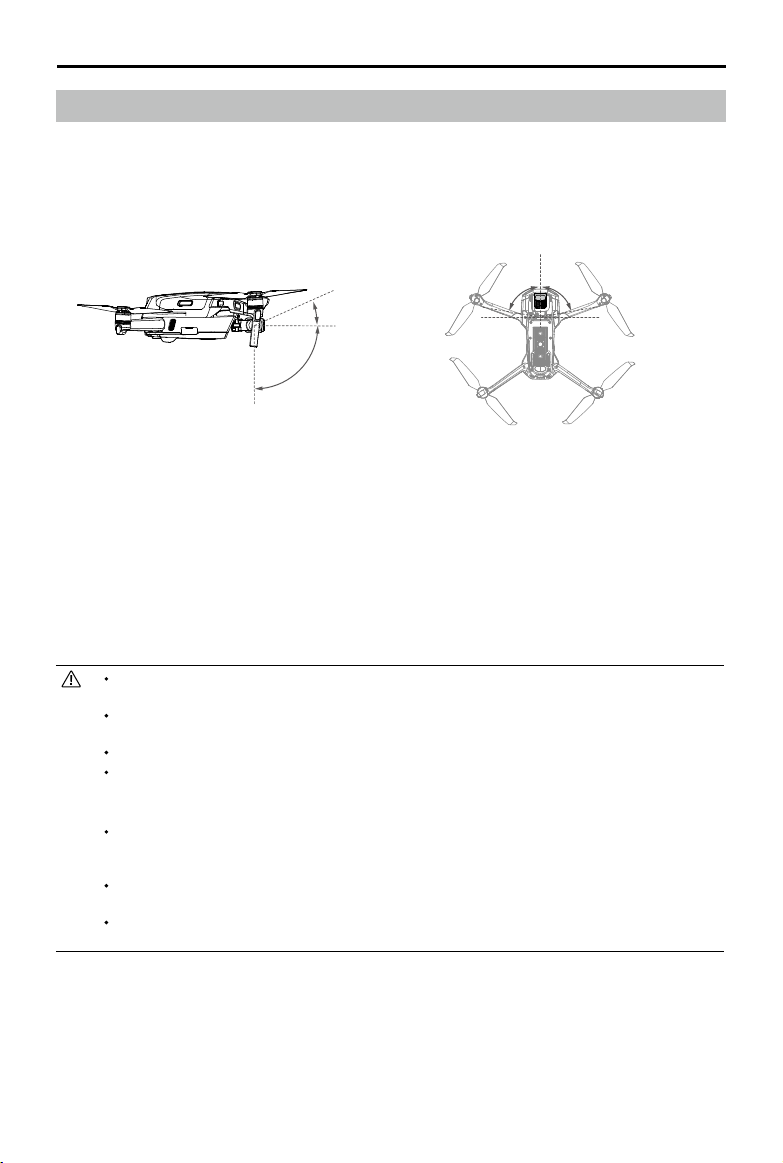
Mavic Air
2 felhasználói kézikönyv
Kardánkeret és kamera
A kardánkeret leírása
A Mavic Air 2 háromtengelyű kardánkerete stabilizálja a kamerát, így tiszta, stabil képek és videók rögzíthetők. A
beállítható pásztázási tartomány -80° és +80° között, a beállítható döntési tartomány pedig -90° és +24° között
van. Az alapértelmezett beállítható döntési tartomány -90˚ és 0˚ között van, mely kibővíthető -90˚ – +24˚ értékig
a DJI Fly „Allow Upward Gimbal Rotation” (Kardánkeret felfelé való forgásának engedélyezése) beállításával.
24°
0°
-90°
-80° 80°
DTM1
DTM1
A kamera dőlését a távirányítón lévő kardánkeret-tárcsával lehet irányítani. Azt is megteheti, hogy a DJI Fly
alkalmazásban kameranézetbe lép. Tartsa nyomva a képernyőt addig, amíg meg nem jelenik egy beállítósáv,
majd a kamera dőlésének irányításához húzza fel és le, a kamera pásztázásának beállításához pedig jobbra és
balra a vezérlőelemet.
A kardánkeret üzemmódjai
A kardánkeretnek két üzemmódja van. Az üzemmódok között a DJI Fly alkalmazásban lehet váltani.
Follow mód: A kardánkeret tájolása és a repülőgép eleje által bezárt szög mindig állandó marad.
FPV mód: A kardánkeret a repülőgép mozgásával szinkronban van, így saját személyes repülési élményt kínál.
A repülőgép bekapcsolása közben ne kopogtassa és ne ütögesse a kardánkeretet. A kardánkeret
felszállás közbeni védelme érdekében nyílt, lapos talajról szálljon fel.
A kardánkeretben lévő precíziós elemek ütközés vagy ütés hatására megsérülhetnek, és ekkor a
kardánkeret rendellenesen működhet.
Előzze meg, hogy a kardánkeretbe – különösen annak motorjaiba – por vagy homok kerüljön.
A kardánkeret motorjai az alábbi helyzetekben léphetnek védelmi módba:
a. A repülőgép egyenetlen talajon van, illetve a kardánkeret akadályozva van.
b. A kardánkeretre túlzott külső erő hat, például ütközés során.
NE fejtsen ki külső erőt a kardánkeretre, miután bekapcsolta. NE helyezzen extra terhelést a
kardánkeretre, mivel ettől rendellenesen működhet, vagy a motor akár véglegesen tönkre is
mehet.
Gondoskodjon arról, hogy eltávolítsa a kardánkeret védőelemét, mielőtt bekapcsolja a
repülőgépet. Helyezze vissza a kardántengely védőelemét, ha a repülőgép nincs használatban.
Nagy ködben és felhők közt történő repüléskor a kardánkeret benedvesedhet, amitől átmenetileg
meghibásodhat. Miután megszáradt, a kardánkeret ismét teljesen működőképessé válik.
Kamera leírása
A Mavic Air 2 1/2"-es CMOS-érzékelős kamerát használ, mely legfeljebb 4K 60 fps videót és 48 MP-s
fényképeket tud készíteni, és a Single, Burst, AEB, Timed Shot, Panorama és Slow Motion felvételi módokat
támogatja. A kamera apertúrája f2.8, és 1 m-től a végtelenig képes felvételt készíteni.
2020 DJI Minden jog fenntartva.
©
28
Page 30

Mavic Air 2
Győződjön meg arról, hogy a hőmérséklet és a páratartalom a használat és a tárolás során
megfelelő a kamera számára.
A sérülések megelőzése érdekében tisztítsa a lencsét lencsetisztítóval.
NE zárja el a kamera szellőzőnyílásait, mivel a keletkező hő kárt tehet az eszközben, és sérülést
okozhat a felhasználónak.
felhasználói kézikönyv
Fotók és videók tárolása
A Mavic Air 2 a fényképek és videók tárolásához támogatja a microSD kártya használatát. A nagy felbontású
videóadatokhoz szükséges gyors olvasási és írási sebesség miatt UHS-I 3. sebességi besorolású microSD
kártya szükséges. Az ajánlott microSD kártyákkal kapcsolatos további információ a Specifikációk részben
található.
Ne vegye ki a microSD kártyát a repülőgépből, miközben a repülőgép be van kapcsolva.
Ellenkező esetben a microSD kártya megsérülhet.
A kamerarendszer stabilitása érdekében egy-egy videófelvétel legfeljebb 30 perces lehet.
Használat előtt ellenőrizze a kamera beállításait, hogy lássa, megfelelnek-e az igényeinek.
Fontos fényképek és videók elkészítése előtt csináljon néhány képet, mellyel teszteli, hogy a
kamera megfelelően működik-e.
A repülőgép kikapcsolt állapotában nem lehet fényképeket és videókat átvinni, illetve másolni a
kameráról.
Ügyeljen a repülőgép megfelelő kikapcsolására. Ellenkező esetben a kameraparaméterek
mentésére nem kerül sor, és a rögzített videók megsérülhetnek. A DJI nem vállal felelősséget a
rögzíteni kívánt képek és videók hibáiért, illetve számítógép által nem olvasható módon történő
rögzítéséért.
2020 DJI Minden jog fenntartva.
©
29
Page 31

Távirányító
Ez a szakasz ismerteti a távirányító
jellemzőit, és utasításokkal szolgál a
repülőgép és a kamera irányításával
kapcsolatban.
2020 DJI Minden jog fenntartva.
©
30
Page 32

Távirányító
Távirányító leírása
A távirányítóba be van építve a DJI nagy hatótávolságú átviteli technológiája, az OcuSync 2.0, mely maximum
10 km átviteli hatótávolságot kínál, és a repülőgépről érkező videót a mobileszközön futó DJI Fly alkalmazásban
akár 1080p felbontás mellett megjeleníti. A repülőgép és a kamera zökkenőmentesen vezérelhető a távirányító
gombjaival, a levehető vezérlő botkormányok jóvoltából pedig a távirányító könnyen tárolható.
Nyílt, elektromágneses interferenciától mentes területen az OcuSync 2.0 zökkenőmentesen továbbítja a
videókat akár 1080p felbontásig, függetlenül a repülési magasság változásaitól. A távirányító 2,4 GHz-en és 5,8
GHz-en egyaránt működik, és automatikusan ki tudja választani a legjobb átviteli csatornát.
Az OcuSync 2.0 120–130 milliszekundumra csökkenti a késleltetést úgy, hogy a kamera teljesítményét a
videódekódolási algoritmus és a vezeték nélküli kapcsolat révén javítja.
A beépített akkumulátor kapacitása 5200 mAh, maximális üzemideje pedig 6 óra. A távirányító 5 V-on 500 mA-
es töltési képességgel tölti is a mobileszközt. A távirányító automatikusan tölti az androidos eszközöket. Az
iOS-eszközök esetén először győződjön meg arról, hogy a töltés engedélyezve van a DJI Fly alkalmazásban. Az
iOS-eszközök töltése alapértelmezés szerint le van tiltva, és a távirányító bekapcsolásakor minden alkalommal
engedélyezni kell.
Megfelelőségi verzió: A távirányító megfelel a helyi előírásoknak.
Vezérlő botkormány üzemmódja: A vezérlő botkormány üzemmódja szabja meg a botkormány
egyes mozgásainak funkcióját. Három előre beprogramozott üzemmód (1. mód, 2. mód és
3. mód) áll rendelkezésre, és a DJI Fly alkalmazásban egyéni módokat is be lehet állítani. Az
alapértelmezett mód a 2. mód.
A távirányító használata
Be- és kikapcsolás
Nyomja meg a bekapcsológombot egyszer, hogy ellenőrizze az akkumulátor aktuális töltöttségi szintjét. Nyomja
meg egyszer, majd ismét, és tartsa lenyomva a távirányító be- és kikapcsolásához. Ha a töltöttségi szint túl
alacsony, akkor használat előtt töltse fel.
Az akkumulátor töltése
Csatlakoztassa az AC hálózati töltőt USB-C kábellel a távirányító USB-C portjához.
Tápaljzat
A kardánkeret és a kamera vezérlése
1. Exponáló/felvétel gomb: Nyomja meg egyszer fényképezéshez, illetve felvétel elindításához vagy leállításához.
2. Fotó/videó átkapcsoló: Nyomja meg egyszer a fotó és videó mód közti váltáshoz.
2020 DJI Minden jog fenntartva.
©
31
Page 33

Mavic Air
2 felhasználói kézikönyv
3. Kardánkeret tárcsája: A kardánkeret dőlésének vezérlésére szolgál.
Kardánkeret tárcsája
Exponáló/felvétel gomb
Fotó/videó kapcsoló
A repülőgép vezérlése
A vezérlő botkormányok vezérlik a repülőgép tájolását (pásztázás), előre-/hátrafelé mozgását (pálya),
magasságát (gyorsító) és balra/jobbra mozgását (elfordulás). A vezérlő botkormány üzemmódja szabja meg
a botkormány egyes mozgásainak funkcióját. Három előre beprogramozott üzemmód (1. mód, 2. mód és 3.
mód) áll rendelkezésre, és a DJI Fly alkalmazásban egyéni módokat is be lehet állítani. Az alapértelmezett mód
a 2. mód.
1. mód
2. mód
3. mód
Bal botkormány
Bal botkormány Jobb botkormány
Előre
Hátra
Jobbra fordulásBalra fordulás
Fel
Le
Jobbra fordulásBalra fordulás
Előre
Jobb botkormány
Jobb botkormányBal botkormány
Fel
Le
JobbraBalra
Előre
Hátra
JobbraBalra
Fel
2020 DJI Minden jog fenntartva.
©
32
Hátra
Le
JobbraBalra
Jobbra fordulásBalra fordulás
Page 34

Mavic Air 2
felhasználói kézikönyv
Távirányító
(2. mód)
Repülőgép
( az orr irányát jelzi)
Megjegyzések
A bal botkormány fel- és lefelé mozgatásával
megváltozik a repülőgép magassága. Nyomja a
botkormányt felfelé az emelkedéshez, és lefelé az
ereszkedéshez. Minél távolabbra tolja a botkormányt
a középső helyzettől, annál gyorsabban változtat
magasságot a repülőgép. A botkormányt mindig
mozgassa finoman, hogy megelőzze a magasság
hirtelen, váratlan változásait.
A bal botkormány balra és jobbra mozgatásával
vezérelhető a repülőgép tájolása. Nyomja a
botkormányt balra a repülőgép óramutató járásával
ellentétes, illetve jobbra az óramutató járásával
megegyező elforgatásához. Minél távolabbra tolja a
botkormányt a középső helyzettől, annál gyorsabban
fordul el a repülőgép.
A jobb botkormány fel- és lefelé történő
mozgatásával megváltozik a repülőgép pályája.
Nyomja a botkormányt felfelé az előre, és lefelé a
hátrafelé történő repüléshez. Minél távolabbra tolja a
botkormányt a középső helyzettől, annál gyorsabban
halad a repülőgép.
A jobb botkormány balra vagy jobbra történő
mozgatásával megváltozik a repülőgép elfordulása.
Nyomja a botkormányt balra a balra repüléshez, és
jobbra a jobbra repüléshez. Minél távolabbra tolja a
botkormányt a középső helyzettől, annál gyorsabban
halad a repülőgép.
Repülési mód kapcsoló
A kapcsoló átváltásával választhatja ki a kívánt repülési módot.
Pozíció Repülési mód
Sport Sport mód
Normal Normál mód
Tripod Tripod mód
2020 DJI Minden jog fenntartva.
©
33
Page 35

Mavic Air
2 felhasználói kézikönyv
Repülés szüneteltetése/RTH gomb
Nyomja meg egyszer a repülőgép fékezéséhez, és egy helyben lebegéséhez. Ha a repülőgép QuickShots,
RTH vagy automatikus leszállás műveletet hajt végre, nyomja meg egyszer az eljárásból való kilépéshez, majd
fékezéshez.
Az RTH megkezdéséhez tartsa lenyomva az RTH gombot, amíg a távirányító hangjelzést nem ad. A gomb
ismételt megnyomásával törölheti az RTH-t, és visszaszerezheti a repülőgép feletti irányítást. Az RTH-val
kapcsolatban további információ a Visszatérés a kezdő pozícióba című szakaszban található.
Testreszabható gomb
Lépjen a DJI Fly System Settings (Rendszerbeállítások) menüjébe, majd válassza ki a Control (Vezérlés)
lehetőséget a gomb funkciójának testreszabásához. A funkciók között megtalálható a kardánkeret újra középre
igazítása, a kiegészítő LED kapcsolása, valamint a térkép- és élő nézet közti váltás.
A távirányító gyelmeztetése
A távirányító gyelmeztető hangjelzést ad RTH közben, illetve alacsony töltöttség esetén (6–10%). Az alacsony
töltöttségi gyelmeztetést a bekapcsológomb megnyomásával törölni lehet. A kritikus töltöttségi gyelmeztetést
(5%-nál kevesebb) azonban nem lehet törölni.
Optimális átviteli zóna
A repülőgép és a távirányító közti jel akkor a legmegbízhatóbb, ha az antennák a repülőgéphez képest az alábbi
ábrán láthatóak szerint helyezkednek el.
Gyenge
2020 DJI Minden jog fenntartva.
©
34
Gyenge
Erős
Optimális átviteli zóna
Page 36

Mavic Air 2
felhasználói kézikönyv
A távirányító összekapcsolása
A távirányító repülőgéppel való összekapcsolására szállítás előtt kerül sor. Összekapcsolásra kizárólag új
távirányító első használatakor van szükség. Az új távirányító összekapcsolásához kövesse az alábbi lépéseket:
1. Kapcsolja be a távirányítót és a repülőgépet.
2. Indítsa el a DJI Fly alkalmazást.
3. Kameranézetben koppintson a lehetőségre, és válassza ki a Control (Vezérlés), majd a Connect to
Aircraft (Csatlakozás repülőgéphez) lehetőséget.
4. Tartsa lenyomva a repülőgép bekapcsológombját négy másodpercnél hosszabb ideig. A repülőgép egy
hangjelzéssel jelzi, amikor összekapcsolásra készen áll. A repülőgép két hangjelzéssel jelzi, amikor sikerült az
összekapcsolás. A távirányító töltöttségjelző LED-jei ekkor folyamatosan világítanak.
Az összekapcsolás során biztosítsa, hogy a távirányító 0,5 m-nél közelebb legyen a repülőgéphez.
A távirányító automatikusan lekapcsolódik a repülőgépről, ha ugyanazzal a repülőgéppel egy új
távirányítót kapcsolnak össze.
Minden repülés előtt töltse fel teljesen a távirányítót. A távirányító figyelmeztető hangjelzést ad
alacsony töltöttség esetén.
Ha a távirányítót bekapcsolás után öt percig nem használják, figyelmeztető hangjelzést ad. 6
perc elteltével a repülőgép automatikusan kikapcsol. A figyelmeztetés törléséhez mozgassa meg
a vezérlő botkormányokat, vagy nyomja meg valamelyik gombot.
Állítsa be úgy a mobileszköz-tartót, hogy a mobileszköz szilárdan legyen rögzítve.
Az akkumulátort épsége megőrzése érdekében legalább háromhavonta töltse fel teljesen.
2020 DJI Minden jog fenntartva.
©
35
Page 37

A DJI Fly alkalmazás
Ez a szakasz bemutatja a DJI Fly
alkalmazás fő funkcióit.
2020 DJI Minden jog fenntartva.
©
36
Page 38

A DJI Fly alkalmazás
Skypixel
Album
Kezdőlap
Elindítja a DJI Fly alkalamzást, és belép a kezdőképernyőre.
Profile
GO FLY
Akadémia
Koppintson a jobb felső sarokban lévő ikonra az Akadémia menübe való belépéshez. Itt a termékkel
kapcsolatos oktatóanyagokat, repülési tippeket, repülésbiztonsági tájékoztatást és a kézikönyv dokumentumait
lehet megtekinteni.
Album
Itt megtekinthető a DJI Fly és a telefon albuma. A Létrehozás menüben a Sablonok és Pro lehetőségek
találhatók. A Sablonok az importált felvételek automatikus szerkesztési funkcióját biztosítja. A Pro lehetővé teszi
a felvételek kézi szerkesztését.
SkyPixel
A SkyPixel opcióban lehet a felhasználók által megosztott videókat és fényképeket megtekinteni.
Prol
Itt tekinthetők meg a ókadatok, a repülési felvételek, a DJI fórum, az online üzlet, a Find My Drone (Drón
keresése) funkció és egyéb beállítások.
2020 DJI Minden jog fenntartva.
©
37
Page 39

Mavic Air
AV
0
EVEV
12m
1.6m/s1.6m/s
DD
6m6m
1m/s1m/s
HH
25
13
80
1010
2 felhasználói kézikönyv
Kamera nézet
17
1 2 43 5 6 7 8
80
In Flight
N
25 13
9
16
1. Repülési mód
: Megjeleníti az aktuális repülési módot.
N
2. Rendszer-állapotsáv
Repülés
: Jelzi a repülőgép repülési állapotát, és különféle gyelmeztető üzeneteket jelenít meg.
3. Előre és hátra néző látásrendszer állapota
: Az ikon teteje az előre néző, az alja pedig a hátra néző látásrendszer állapotát jelzi. Az ikon fehér, ha a
látásrendszer megfelelően működik, és piros, ha a látásrendszer nem áll rendelkezésre.
4. GPS állapota
: Megjeleníti a GPS-jel aktuális erősségét.
5. Videó downlink jelerőssége
: Megjeleníti a repülőgép és a távirányító közti downlink erősségét.
6. Akkumulátortöltöttség
80
: Megjeleníti az aktuális akkumulátortöltöttséget.
7. Akkumulátoradatok
25'13
: Koppintson rá az akkumulátor adatainak – így az akkumulátor hőmérséklete, feszültsége és a repülési
idő – megtekintéséhez.
8. Rendszerbeállítások
: Koppintson rá a biztonsággal, irányítással és átvitellel kapcsolatos adatok megtekintéséhez.
Biztonság
Repülés védelme: Koppintson ide a maximális magasság, a maximális távolság és az automatikus RTHmagasság beállításához, és a kezdő pozíció frissítéséhez.
Repülési segítség: Az előre és lefelé néző látásrendszer engedélyezve van, azaz a repülőgép észleli és el
tudja kerülni az akadályokat, ha az akadályészlelés engedélyezve van. A repülőgép nem tudja elkerülni az
akadályokat, ha az akadályészlelés le van tiltva. Az APAS csak akkor van engedélyezve, ha be van kapcsolva.
Érzékelők: Koppintson ide az IMU és az iránytű állapotának megtekintéséhez, és szükség esetén kezdje meg
a kalibrálást. A felhasználók ellenőrizhetik a kiegészítő LED-et és feloldhatják a GEO-zóna beállításait is.
A fejlett biztonsági beállítások közé a repülőgép viselkedésének beállításai tartoznak, ha a távirányító jele
megszakad, és hogy a propellerek mikor állíthatók le repülés közben. A „Csak vészhelyzet” azt jelenti, hogy
a motorokat repülés közben csak vészhelyzetben lehet leállítani, például ütközés, a motor beragadása, a
repülőgép levegőben való pörgése, illetve a repülőgép fölötti irányítás elvesztése, és nagyon gyors emelkedés
2020 DJI Minden jog fenntartva.
©
38
12m
10
11
AV
0
131415
12
Page 40

Mavic Air 2
vagy ereszkedés esetén. A „Bármikor” azt jelenti, hogy a motorokat repülés közben bármikor le lehet állítani,
miután a felhasználó kombinált botkormány-parancsot (CSC) hajt végre. A motorok repülés közbeni leállása
esetén a repülőgép lezuhan.
A Drón keresése funkció segítségével a repülő megtalálható a talajon.
Vezérlés
Repülőgép beállításai: Koppintson ide a mérési rendszer beállításához.
Kardánkeret beállításai: Koppintson ide a kardánkeret módjának beállításához, a kardánkeret elforgatásának
engedélyezéséhez, és a kardánkeret újra középre igazításához, valamint kalibrálásához.
Távirányító beállításai: Koppintson ide a testreszabható gomb funkciójának beállításához, a távirányító
kalibrálásához, a csatlakoztatott iOS-eszköz töltésének engedélyezéséhez, valamint a botkormány-
módok váltásához. Győződjön meg arról, hogy tisztában van a botkormány-mód működésével, mielőtt
megváltoztatja a módot.
Kezdő repülési oktatóanyag: A repülési oktatóanyag megtekintése.
Csatlakozás a repülőgéphez: Ha a repülőgép nincs összekapcsolva a távirányítóval, koppintson ide az
összekapcsolás megkezdéséhez.
Kamera
Kamera paraméterbeállításai: Különböző beállításaokat jelenít meg a felvételi módnak megfelelően.
Felvételi módok Beállítások
Fotó Fotóformátum és -méret
Videó Videóformátum, szín, kódolási formátum és videófeliratozás
QuickShots Videóformátum, felbontás és videófeliratozás
Hyperlapse Videóformátum, felbontás, fotótípus, remegés kizárása és felvételkeret
Pano Fotótípus
Általános beállítások: Koppintson ide a hisztogram, a túlexponálási figyelmeztetés, a rácsvonalak, a
fehéregyensúly megtekintéséhez és beállításához, a HD-fényképek automatikus szinkronizálásához, valamint
a felvétel közbeni gyorsítótárazáshoz.
Tárolási hely: A felvétel tárolható a repülőgépen vagy microSd kártyán.
Gyorsítótár beállításai: Beállítható a felvétel közbeni gyorsítótár, és a videó-gyorsítótár maximális kapcitása.
Átvitel
Felbontás, frekvencia és csatornamód beállításai.
Névjegy
Eszközadatok, rmware-adatok, alkalmazás verziója, akkumulátor verziója és egyebek megtekintése.
9. Felvételi módok
Fotó: Single, 48MP, Smart, AEB, Burst és Timed Shot.
Videó: Normal (4K 24/25/30/48/50/60 fps, 2.7K 24/25/30/48/50/60 fps, 1080p 24/25/30/48/50/60 fps),
HDR (4K 24/25/30 fps, 2.7K 24/25/30 fps, 1080p 24/25/30 fps), Slow Motion (1080p 120/240 fps).
Pano: Sphere, 180°, Wide Angle és Vertical. A repülőgép automatikusan több fényképet készít a kiválasztott
panorámatípus szerint, és panorámafelvételt állít elő.
QuickShots: A Dronie, Circle, Helix, Rocket, Boomerang és Asteroid közül lehet választani.
Hyperlapse: A Free, Circle, Course Lock és Waypoints közül lehet választani. A Free és a Waypoints 8K
felbontást támogat.
10. Exponáló/felvétel gomb
: Koppintson ide fénykép készítéséhez, illetve videó rögzítésének elindításához vagy leállításához.
11. Lejátszás
: Koppintson ide a fényképek és videók lejátszásához és előzetes megtekintéséhez azonnal, amikor
felveszik őket.
©
felhasználói kézikönyv
2020 DJI Minden jog fenntartva.
39
Page 41

Mavic Air
2 felhasználói kézikönyv
12. Kameramódok kapcsoló
: Fényképezés módban válasszon az automatikus és kézi mód közül. Kézi módban a zársebesség és
az ISO érték állítható be. Automatikus módban az AE zár és az EV állítható be.
13. Repülőgép tájolása
: Valós időben megjeleníti a repülőgép tájolását.
14. Repülési telemetria
T 12 m M 6 m 1,6 m/s 1 m/s
: Megjeleníti a repülőgép és a kezdő pozíció közti távolságot, a kezdő
pozíciótól mért magasságot, valamint a repülőgép vízszintes és függőleges sebességét.
15. Térkép
: Koppintson ide a térkép megtekintéséhez.
16. Automatikus fel- és leszállás/RTH
/ Koppintson az ikonra. Amikor az üzenet megjelenik, nyomja meg és tartsa lenyomva a gombot az
automatikus fel- vagy leszállás kezdeményezéséhez.
Koppintson a gombra az intelligens RTH megkezdéséhez, hogy a repülőgépet visszatérítse a legutóbb
rögzített kezdő pozícióra.
17. Vissza
: Koppintson ide a kezdőképernyőre való visszalépéshez.
Húzzon egy dobozt a kameranézetben a tárgy köré a FocusTrack engedélyezéséhez. Nyomja meg és tartsa
nyomva a képernyőt a kardánkeret beállítási sávjának megjelenítéséhez, mellyel beállíthatja a kardánkeret szögét.
A DJI Fly indítása előtt győződjön meg arról, hogy a mobileszközt teljesen feltöltötte.
A DJI Fly használata közben mobiladat-kapcsolat szükséges. Az adatforgalmi díjak ügyében
forduljon a vezeték nélküli szolgáltatóhoz.
Ha a mobiltelefont használja megjelenítőeszközként, akkor repülés közben NE fogadjon
telefonhívást, és NE használjon SMS-funkciókat.
Olvassa el figyelmesen az összes biztonsági tippet, figyelmeztető üzenetet és jogi nyilatkozatot.
Ismerkedjen meg az adott terület vonatkozó előírásaival. Kizárólagosan Ön felel azért, hogy az
összes vonatkozó előírással tisztában legyen, és ezeknek megfelelően repüljön.
a. Az automatikus fel- és leszállási funkció használata előtt olvassa el és értelmezze a gyelmeztető
üzeneteket.
b. A magasság alapértelmezett határértéket meghaladó beállítása előtt olvassa el és értelmezze a
gyelmeztető üzeneteket és a jogi nyilatkozatot.
c. A repülési módok közti átváltás előtt olvassa el és értelmezze a gyelmeztető üzeneteket és a jogi
nyilatkozatot.
d. Olvassa el és értelmezze a gyelmeztető üzeneteket és a jogi nyilatkozatot GEO-zónákban és ezek
közelében.
e. Az intelligens repülési módok használata előtt olvassa el és értelmezze a gyelmeztető üzeneteket.
Azonnal szálljon le biztonságos helyen a repülőgéppel, ha az alkalmazásban üzenet jelenik meg.
Minden repülés előtt tekintse át az alkalmazásban megjelenő ellenőrzőlista összes figyelmeztető
üzenetét.
Gyakorolja repülési készségeit az alkalmazásban található oktatóanyag segítségével, ha még
soha nem üzemeltetett repülőgépet, vagy ha nincs elegendő tapasztalata a repülőgép magabiztos
üzemeltetéséhez.
Helyezze gyorsítótárba annak a területnek a térképadatait, ahol repülni szeretne – ehhez minden
repülés előtt csatlakozzon az internethez.
Az alkalmazás az üzemeltetés támogatásának céljából készült. Használja józan ítélőképességét,
és NE hagyatkozzon az alkalmazásra a repülő irányítása tekintetében. Az alkalmazás használatára
a DJI Fly Használati feltételei és Adatvédelmi irányelvei vonatkoznak. Ezeket figyelmesen olvassa
el az alkalmazásban.
2020 DJI Minden jog fenntartva.
©
40
Page 42

Repülés
Ez a szakasz a biztonságos
repülési gyakorlatokat és a repülési
korlátozásokat ismerteti.
2020 DJI Minden jog fenntartva.
©
41
Page 43

Repülés
A repülést megelőző előkészületek végeztével javasoljuk, hogy fejlessze repülési készségeit, és gyakorolja a
biztonságos repülést. Biztosítsa, hogy a repülésre mindig nyílt területen kerüljön sor. A távirányítót és a DJI Fly
alkalmazást tárgyaló szakaszokban található információ a repülő távirányító és alkalmazás segítségével történő
irányításáról.
A repülési környezet követelményei
1. Ne használja a repülőgépet kedvezőtlen időjárási körülmények között, ideértve a 10 m/s-nál nagyobb
szélsebességet, a havazást, az esőt és a ködöt.
2. Kizárólag nyílt területeken repüljön. Repülés nyílt területeken. A magas szerkezetek és a nagy fémstruktúrák
hatással lehetnek a fedélzeti iránytű és a GPS-rendszer pontosságára. Javasoljuk, hogy tartsa a repülőgépet
a szerkezetektől legalább 5 m távolságra.
3. Kerülje az akadályokat, a tömeget, a magasfeszültségű villanyvezetékeket és víztömeget. Javasoljuk, hogy a
repülőgépet tartsa legalább 3 m-re a víz fölött.
4. Csökkentse minimálisra az interferenciát úgy, hogy elkerüli az erősen elektromágneses helyek, például a
villanyvezetékek, az alapállomások, az elektromos alállomások és az adótornyok közelségét.
5. A repülőgép és az akkumulátor teljesítményére hatnak a környezeti tényezők, például a levegő sűrűsége
és a hőmérséklet. Ügyeljen, ha a tengerszint feletti 16 404 láb (5000 m) magasság fölött repül, mivel ekkor
csökkenhet az akkumulátor és a repülőgép teljesítménye.
6. A repülőgép a sarkvidékeken nem tud GPS-t használni. Ha ilyen helyeken repül, használja a lefelé néző
látásrendszert.
7. Ha mozgó felületről, például mozgó hajóról vagy járműről száll fel, repüljön óvatosan.
Repülési korlátok és GEO-zónák
A legénység nélküli légijárművek (UAV) kezelőinek be kell tartaniuk az önszabályozó szervezetek – így a Civil
Aviation Organization és a Federal Aviation Administration – és a helyi repülési hatóságok előírásait. A biztonság
érdekében alapértelmezés szerint engedélyezve vannak a repülési korlátok, hogy a felhasználók biztonságosan,
a jogszabályoknak megfelelőn üzemeltethessék a repülőgépet. A felhasználók beállíthatják a magasság és a
távolság repülési korlátait.
A magassági és távolsági korlátok, valamint a GEO-zónák párhuzamosan működve gondoskodnak a repülési
biztonságról, ha rendelkezésre áll GPS. Ha nincs GPS, akkor csak a magasság korlátozható.
Repülési magassági és távolsági korlátok
A repülési magassági és távolsági korlátokat a DJI Fly alkalmazásban lehet módosítani. A beállítások alapján a
repülőgép az alábbiakban látható korlátozott hengeren belül repül:
2020 DJI Minden jog fenntartva.
©
42
Maximális repülési magasság
Repülőgép bekapcsolási
magassága
Maximális sugár
Kezdő pozíció
Page 44

Ha van GPS
Mavic Air 2
Repülési korlátok A DJI Fly alkalmazás Repülőgép állapotjelzője
felhasználói kézikönyv
Maximális
magasság
Maximális
sugár
A repülőgép magassága nem
lépheti túl a megadott értéket
A repülési távolságnak a max.
sugáron belül kell lennie
Figyelmeztetés: Magassági
korlát elérve
Figyelmeztetés: Távolsági korlát
elérve
Felváltva zölden és pirosan
villog
Csak a lefelé néző látásrendszer áll rendelkezésre
Repülési korlátok
A magasság 5 m-re korlátozódik, ha
Maximális
magasság
Maximális sugár Sárgán villog
Ha bekapcsoláskor mindig erős GPS-jel van, az 5 m-es, illetve 30 m-es magassági korlát
automatikusan érvénytelenné válik.
állapotjelzője 12 másodpercenként öt másodpercig pirosan világít.
Ha a repülőgép elér egy korlátot, továbbra is irányítható, de nem repülhet messzebb. Ha a
repülőgép kirepül a maximális sugárból, automatikusan visszarepül, ha a GPS-jel erős.
városközpontok és egyéb érzékeny területek közelében. A repülőgéppel csak látótávolságon
belül repüljön.
a GPS-jel gyenge, és a lefelé néző
látásrendszer aktiválva van. A magasság
30 m-re korlátozódik, ha a GPS-jel gyenge,
és a lefelé néző látásrendszer inaktív.
Ha a repülőgép GEO-zónában van, és a GPS-jel gyenge vagy megszűnt, a repülőgép
Biztonsági okokból ne repüljön repülőterek, autóutak, vasútállomások, vasútvonalak,
A DJI Fly
alkalmazás
Figyelmeztetés:
Magassági korlát
elérve.
A repülőgép állapotjelzői
Felváltva zölden és
pirosan villog
GEO-zónák
Az összes GEO-zóna megtalálható a hivatalos DJI weboldalon a http://www.dji.com/ysafe címen. A GEOzónák különböző kategóriákhoz tartoznak, és olyan helyeket tartalmaznak, mint például a repülőterek és
repülési területek, ahol legénységgel rendelkező légijárművek üzemelhetnek alacsony magasságokon, az
országhatárok, valamint az érzékeny helyek, például erőművek.
A DJI Fly alkalmazásban üzenet jelenik meg a GEO-zónákba való berepülésről.
Repülés előtti ellenőrzőlista
1.
Győződjön meg arról, hogy a távirányító, a mobileszköz és az intelligens repülési akkumulátor teljesen fel van töltve.
2. Győződjön meg arról, hogy az intelligens repülési akkumulátor és a propellerek biztonságosan rögzítve vannak.
3. Győződjön meg arról, hogy a repülőgép karjai ki vannak hajtva.
4. Győződjön meg arról, hogy a kardánkeret és a kamera megfelelően működik.
5. Győződjön meg arról, hogy semmi sem akadályozza a motorokat, és megfelelően működnek.
6. Győződjön meg arról, hogy a DJI Fly repülőgéphez való csatlakoztatása sikeres volt.
7. Győződjön meg arról, hogy a kameralencse és a látásrendszerek érzékelői tiszták.
8. Kizárólag eredeti, illetve a DJI által tanúsított alkatrészeket használjon. A nem engedélyezett, illetve a DJI
által nem tanúsított gyártók által készített alkatrészek miatt a rendszer meghibásodhat, és a biztonság is
csökkenhet.
2020 DJI Minden jog fenntartva.
©
43
Page 45

Mavic Air
2 felhasználói kézikönyv
Automatikus fel- és leszállás
Automatikus felszállás
Akkor használjon automatikus felszállást, ha a repülőgép állapotjelzője zölden villog.
1. Indítsa el a DJI Fly alkalmazást, és lépjen kameranézetbe.
2. Végezze el a repülés előtti ellenőrzőlista összes lépését.
3. Koppintson a lehetőségre. Ha a feltételek biztonságosak a felszálláshoz, nyomja meg és tartsa lenyomva
a gombot a megerősítéshez.
4. A repülőgép felszáll, és a talaj fölött 1,2 m-rel lebeg.
A repülőségp állapotjelzője jelzi, hogy a repülőgép a repülés irányításához használ-e GPS-t és/
vagy lefelé néző látásrendszert. Javasoljuk, hogy az automatikus felszállás használatával várja
meg, amíg a GPS-jel erős lesz.
NE szálljon fel mozdó felületről, például mozgó hajóról vagy járműről.
Automatikus leszállás
Akkor használjon automatikus leszállást, ha a repülőgép állapotjelzője zölden villog.
1. Koppintson a lehetőségre. Ha a feltételek biztonságosak a leszálláshoz, nyomja meg és tartsa lenyomva
a gombot a megerősítéshez.
2. Az automatikus leszállás a lehetőségre koppintva törölhető.
3. Ha a látásrendszer megfelelően működik, engedélyezve van a leszállási védelem.
4. A leszállást követően leállnak a motorok.
A leszálláshoz válasszon megfelelő helyet.
A motorok elindítása és leállítása
A motorok elindítása
A motorokat kombinált botkormány-paranccsal (CSC) lehet elindítani. A motorok indításához tolja mindkét
botkormányt a belső vagy külső alsó sarok irányába. Miután a motorok forogni kezdtek, engedje el egyszerre
mindkét botkormányt.
VAGY
A motorok leállítása
A motorokat kétféleképpen lehet leállítani.
1. 1. módszer: Ha a repülőgép leszállt, tolja lefelé és tartsa a bal botkormányt. A motorok három másodperc
2. 2. módszer: Ha a repülőgép leszállt, tolja lefelé a bal botkormányt, majd végezze el ugyanazt a CSC-t,
44
elteltével leállnak.
amellyel a fent leírtak szerint elindította a motorokat. A motorok azonnal leállnak. Amint a
motorok leálltak, engedje el mindkét botkormányt.
2020 DJI Minden jog fenntartva.
©
Page 46

Mavic Air 2
felhasználói kézikönyv
VAGY
1. módszer 2. módszer
A motorok leállítása repülés közben
A motorok repülés közbeni leállása esetén a repülőgép lezuhan. A a motorokat repülés közben csak
vészhelyzetben szabad leállítani, például ütközés, a repülőgép fölötti irányítás elvesztése, és nagyon gyors
emelkedés vagy ereszkedés, a repülőgép levegőben pörgése, illetve a motor beragadása esetén. A motorok
repülés közbeni leállításához végezze el ugyanazt a CSC-t, mint amely a motorok indítására szolgál. Az
alapértelmezett beállítás a DJI Fly alkalmazásban módosítható.
Repülési teszt
Fel- és leszállási eljárások
1. Helyezze a repülőgépet nyílt, lapos területre úgy, hogy a repülőgép állapotjelzője Ön felé nézzen.
2. Kapcsolja be a repülőgépet és a távirányítót.
3. Indítsa el a DJI Fly alkalmazást, és lépjen kameranézetbe.
4. Várja meg, amíg a repülőgép állapotjelzői zölden villognak, ami azt jelzi, hogy sor került a kezdő pozíció
rögzítésére, és biztonságos a repülés.
5. Nyomja meg noman a gyorsító botkormányt a felszálláshoz, illetve automatikus felszálláshoz.
6. Húzza meg a gyorsító botkormányt, vagy használja az automatikus leszállást a repülőgép leszállásához.
7. A leszállást követően tolja lefelé a gyorsító botkormányt, és tartsa meg. A motorok három másodperc
elteltével leállnak.
8. Kapcsolja ki a repülőgépet és a távirányítót.
A videókra vonatkozó javaslatok és tippek
1. A repülés előtti ellenőrzőlista arra szolgál, hogy elősegítse a biztonságos repülést, és biztosítja, hogy repülés
közben videófelvételeket készíthessen. Minden repülés előtt menjen végig a repülés előtti ellenőrzőlistán.
2. Válassza ki a DJI Fly alkalmazásban a kardánkeret kívánt üzemmódját.
3. N-, illetve T-módban repülve készítsen videót.
4. NE repüljön rossz időjárási körülmények között, például esőben és szélben.
5. Válassza ki az igényeinek legjobban megfelelő kamerabeállításokat.
6. Végezzen repülési teszteket a repülési útvonalak megállapításához, és a jelenetek előnézetének
megtekintéséhez.
7. Finoman tolja a vezérlő botkormányokat, hogy a repülőgép mozgása sima és stabil legyen.
2020 DJI Minden jog fenntartva.
©
45
Page 47
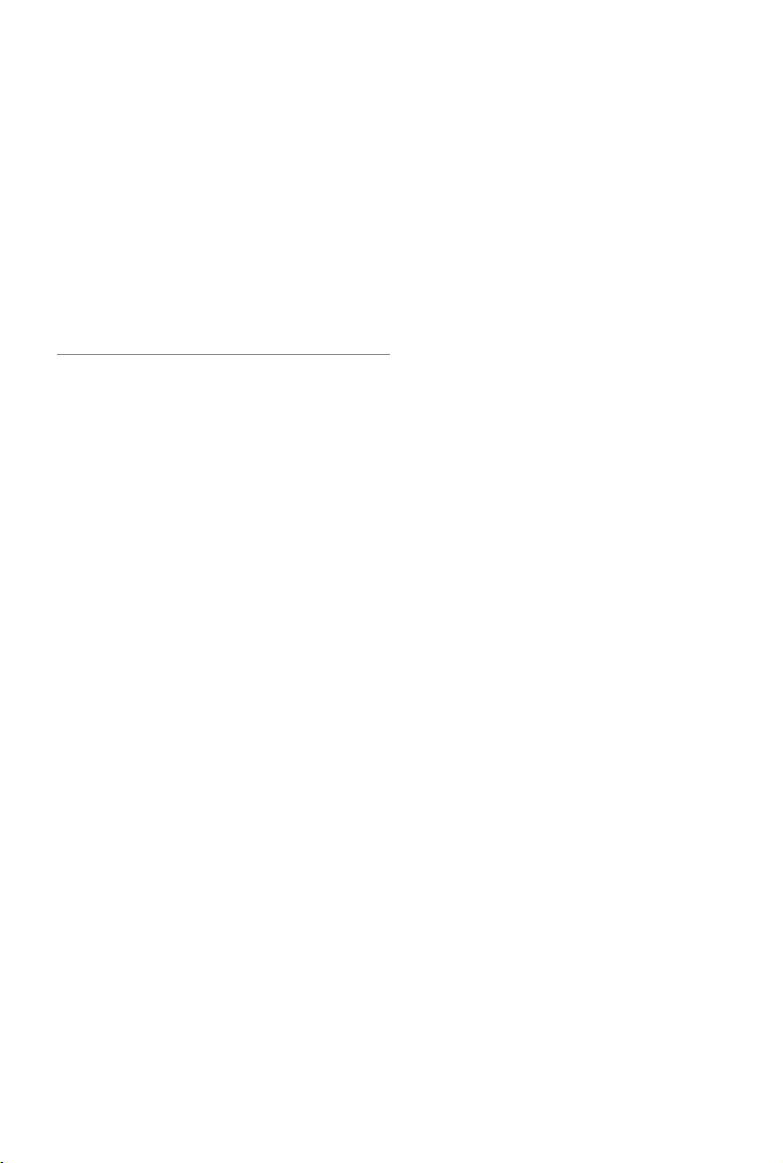
Függelék
2020 DJI Minden jog fenntartva.
©
46
Page 48

Függelék
Specifikációk
Repülőgép
Felszállási súly
Méretek (hossz x szélesség x
magasság)
Diagonális távolság
Maximális emelkedési sebesség 4 m/s (S mód)
Maximális ereszkedési sebesség 3 m/s (S mód)
Maximális sebesség (tengerszint
közelében, szél nélkül)
Maximális működési határ
tengerszint felett
Maximális repülési idő
Maximális lebegési idő (szél nélkül)
Maximális repülési távolság
Maximális szélsebesség-ellenállás 10 m/s (5-ös skála)
Maximális dőlésszög 35° (S mód)
Maximális szögsebesség 250°/s (S mód)
Üzemi hőmérséklet -10–40° C (14–104° F)
GNSS GPS + GLONASS
Működési frekvencia 2,400–2,4835 GHz, 5,725–5,850 GHz
Adó teljesítménye (EIRP) 2,400–2,4835 GHz:
Lebegés pontossági tartománya Függőleges: ±0,1 m (látáspozicionálással), ±0,5 m (GPS-pozicionálással)
Belső tárhely 8 GB
Kardánkeret
Mechanikai tartomány Dőlés: -135° – +45°
Beállítható tartomány Dőlés: -90° – 0° (alapértelmezett beállítás), -90° – +24° (kiterjesztett beállítás)
Stabilizálás Háromtengelyes (dőlés, elfordulás, pásztázás)
Maximális vezérlési sebesség
(dőlés)
Szögrezgési tartomány ±0,01°
570 g
Összehajtva: 180×97×84 mm
Kihajtva: 183×253×77 mm
302 mm
4 m/s (N mód)
3 m/s (N mód)
19 m/s (S mód)
12 m/s (N mód)
5 m/s (T mód)
5000 m
34 perc (szélmentes körülmények között, 18 km/ó sebesség mellett mérve)
33 perc
18,5 km
20° (N mód)
250°/s (N mód)
≤26 dBm (FCC), ≤20 dBm (CE), ≤20 dBm (SRRC) , ≤20 dBm (MIC)
5,725–5,850 GHz:
≤26 dBm (FCC), ≤14 dBm (CE), ≤26 dBm (SRRC)
Vízszintes: Vízszintes: ±0,1 m (látáspozicionálással), ±1,5 m (GPSpozicionálással)
Elfordulás: -45° – +45°
Pásztázás: -100° – +100°
Pásztázás: -80° – +80°
100°/s
2020 DJI Minden jog fenntartva.
©
47
Page 49

Mavic Air
2 felhasználói kézikönyv
Érzékelőrendszer
Előre Precíziós méréstartomány: 0,35–22,0 m
Hátra Precíziós méréstartomány: 0,37–23,6 m
Lefelé Infravörös érzékelő méréstartománya: 0,1–8 m
Üzemi környezet Nem fényvisszaverő, elkülöníthető felületek, melyek diúz fényvisszaverése
Kamera
Érzékelő 1/2 CMOS
Lencse FOV: 84°
ISO Videó:
Elektronikus redőnyzárási
sebesség
Legnagyobb képméret 48 MP: 8000×6000
Állókép-készítési módok Single: 12 MP/48 MP
Videófelbontás 4K Ultra HD: 3840×2160 24/25/30/48/50/60 fps
Maximális videó-bitráta 120 Mbps
Támogatott fájlrendszer FAT32
Fényképformátum JPEG/DNG (RAW)
Videóformátum MP4/MOV (H.264/MPEG-4 AVC, H.265/HEVC)
Észlelési tartomány: 0,35–44 m
Hatásos érzékelési sebesség: ≤12 m/s
FOV: 71° (vízszintes), 56° (függőleges)
Észlelési tartomány: 0,37–47,2 m
Hatásos érzékelési sebesség: ≤12 m/s
FOV: 44° (vízszintes), 57° (függőleges)
Lebegési tartomány: 0,5–30 m
Látásérzékelő lebegési tartománya: 0,5–60 m
>20%; megfelelő világítás, lux >15
Hatásos képpontszám: 12/48 MP
35 mm formátum egyenértéke: 24 mm
Apertúra: f/2.8
Felvételi tartomány: 1 m – ∞
100–6400
Fotó (12 MP): 100–3200 (Automata); 100–6400 (Manuális)
Fotó (48 MP): 100–1600 (Automata); 100–3200 (Manuális)
8–1/8000 s
12 MP: 4000×3000
Burst: 12 MP, 3/5/7 képkocka
Automatic Exposure Bracketing (AEB): 12 MP, 3/5 képkocka 0,7EV
lépésekben
Időzített: 12 MP 2/3/5/7/10/15/20/30/60 másodperc
SmartPhoto: 12 MP
HDR-panoráma:
Függőleges (3×1): 3328×8000 képpont (szél. x mag.)
Széles (3×3): 8000×6144 képpont (szél. x mag.)
180° panoráma (3×7): 8192×3500 képpont (szél. x mag.)
Gömb (3×8+1): 8192×4096 képpont (szél. x mag.)
2.7K: 2688×1512 24/25/30/48/50/60 fps
FHD: 1920×1080 24/25/30/48/50/60/120/240 fps
4K Ultra HD HDR: 3840×2160 24/25/30 fps
2.7K HDR: 2688×1512 24/25/30 fps
FHD HDR: 1920×1080 24/25/30 fps
exFAT (javasolt)
2020 DJI Minden jog fenntartva.
©
48
Page 50

Mavic Air 2
Távirányító
Működési frekvencia 2,400–2,4835 GHz, 5,725–5,850 GHz
Maximális átviteli távolság
(akadálytalan, zavarmentes)
Üzemi hőmérséklet -10–40 °C (14–104 °F)
Adó teljesítménye (EIRP) 2,400–2,4835 GHz:
Akkumulátorkapacitás 5200 mAh
Működési áram/feszültség 1200 mA 3,7 V mellett (androidos eszköznél)
Maximális támogatott
mobileszköz-méret (mag. x szél. x
mély.)
Támogatott USB-porttípusok Lightning, Micro USB (Type-B), USB-C
Videóátviteli rendszer OcuSync 2.0
Élő nézet minőség 720p@30fps/1080p@30fps
Videókódolási formátum H.265
Maximális bitráta 12 Mbps
Késleltetés (környezeti feltételek
és mobileszköz függvényében)
Töltő
Bemenet 100–240V, 50/60 Hz, 1,3 A
Kimenet Akkumulátor: 13,2 V 2,82 A
Névleges teljesítmény 38 W
Intelligens repülési akkumulátor
Akkumulátorkapacitás 3500 mAh
Feszültség 11,55 V
Maximális töltési feszültség 13,2 V
Akkumulátor típusa LiPo 3S
Energia 40,42 Wh
Súly 198 g
Töltési hőmérséklet 5–40 °C (41–104 °F)
Maximális töltési energia 38 W
Alkalmazás
Alkalmazás DJI Fly
Szükséges operációs rendszer iOS v10.0.2 vagy újabb; Android v6.0 vagy újabb
SD kártyák
Támogatott SD kártyák UHS-I Speed Grade 3 besorolású microSD kártya
10 km (FCC)
6 km (CE)
6 km (SRRC)
6 km (MIC)
≤26 dBm (FCC), ≤20 dBm (CE), ≤20 dBm (SRRC) , ≤20 dBm (MIC)
5,725–5,850 GHz:
≤26 dBm (FCC), ≤14 dBm (CE), ≤26 dBm (SRRC)
700 mA 3,7 V mellett (iOS-eszköznél)
180×86×10 mm
120–130 ms
USB: 5 V/2 A
felhasználói kézikönyv
2020 DJI Minden jog fenntartva.
©
49
Page 51

Mavic Air
2 felhasználói kézikönyv
Javasolt microSD kártyák SanDisk Extreme PRO 64GB U3 V30 A2 microSDXC
SanDisk High Endurance 64GB U3 V30 microSDXC
SanDisk Extreme 64GB U3 64GB V30 A2 microSDXC
SanDisk Extreme 128GB U3 V30 A2 microSDXC
SanDisk Extreme 256GB U3 A2 microSDXC
Lexar 667x 64GB U3 V30 A2 microSDXC
Lexar High-Endurance 64GB U3 V30 microSDXC
Samsung EVO Plus (Yellow) 64GB U3 V30 microSDXC
Samsung EVO Plus (Red) 64GB U3 microSDXC
Samsung EVO Plus 128GB U3 microSDXC
Samsung EVO Plus 256GB U3 microSDXC
Kingston V30 128GB U3 microSDXC
Netac 256GB U3 A1 microSDXC
Az iránytű kalibrálása
Javasoljuk, hogy az iránytűt kültéri repülés esetén az alábbi helyzetekben kalibrálja:
1. Repülés több mint 50 km távolságra onnan, ahol a drón legutóbb repült.
2. A repülőgép több mint 30 napja nem repült.
3. A DJI Fly alkalmazásban az iránytű interferenciájára vonatkozó figyelmeztetés jelenik meg, és/vagy a
repülőgép állapotjelzője felváltva pirosan és sárgán villog.
NE kalibrálja az iránytűt olyan helyeken, ahol mágneses interferencia léphet fel, például magnetit
lelőhelyek vagy nagy fémszerkezetek, például parkolóházak, acélerősítéses pincék, hidak, autók
és állványzat közelében.
Kalibrálás közben NE vigyen a repülőgép közelébe ferromágneses anyagokat tartalmazó
tárgyakat (például mobiltelefonokat).
Beltéri repülés esetén nem szükséges az iránytűt kalibrálni.
A kalibrálási eljárás
Válasszon egy nyílt területet, ahol elvégzi az alábbi eljárást.
1. Koppintson a DJI Fly alkalmazásban a System Settings (Rendszerbeállítások) lehetőségre, majd válassza
a Control (Vezérlés) és Calibrate (Kalibrálás) elemet, és kövesse a képernyőn megjelenő utasításokat. A
repülőgép állapotjelzője sárgán villog, jelezve, hogy a kalibrálás megkezdődött.
2. Tartsa a repülőgépet vízszintesen, és forgassa el 360°-kal. A repülőgép állapotjelzője folyamatos zöld színűre
vált.
3. Tartsa a repülőgépet függőlegesen, és forgassa el 360°-kal a függőleges tengely mentén.
4. Ha a repülőgép állapotjelzője pirosan villog, akkor a kalibrálás nem sikerült. Váltson helyet, és próbálja meg
újra a kalibrálási eljárást.
2020 DJI Minden jog fenntartva.
©
50
Page 52

Mavic Air 2
Ha a repülőgép állapotjelzője felváltva pirosan és sárgán villog a kalibrálás befejeződése után, az
azt jelzi, hogy az aktuális hely nem felel meg a repülőgép repülésére a mágneses interferencia
szintje miatt. Váltson helyet.
A DJI Fly alkalmazásban üzenet jelenik meg arra vonatkozóan, hogy a felszállás előtt
szükséges-e az iránytű kalibrálása.
A kalibrálás végeztével a repülőgép azonnal felszáll. Ha a kalibrálás után a felszállással három
percnél hosszabb ideig vár, akkor előfordulhat, hogy ismét kalibrálást kell végezni.
felhasználói kézikönyv
A firmware frissítése
A repülőgép rmware-ét frissítheti a DJI Fly vagy a DJI Assistant 2 for Mavic segítségével.
A DJI Fly segítségével
Ha a repülőgépet vagy a távirányítót a DJI Fly alkalmazáshoz csatlakoztatja, értesítést kap, ha rendelkezésre
áll új firmware-frissítés. A frissítés megkezdéséhez csatlakoztassa a mobileszközt az internethez, és
kövesse a képernyőn megjelenő utasításokat. Megjegyzés: a rmware nem frissíthető, ha a távirányító nincs
összekapcsolva a repülőgéppel. Internetkapcsolat szükséges.
A DJI Assistant 2 for Mavic segítségével
A repülőgép és a távirányító rmware-je külön-külön frissíthető a DJI Assistant 2 for Mavic segítségével.
A repülőgép rmware-jének DJI Assistant 2 for Mavic segítségével való frissítéséhez kövesse a lenti utasításokat:
1. Indítsa el a DJI Assistant 2 for Mavic rendszert, és jelentkezzen be DJI-ókjával.
2. Kapcsolja be a repülőgépet, majd csatlakoztassa egy számítógéphez az USB-C porton keresztül.
3. Válassza ki a Mavic Air 2 lehetőséget, és kattintson a bal oldali panelen a Firmware Updates (Firmwarefrissítések) lehetőségre.
4. Válassza ki azt a rmware-verziót, amelyre frissíteni szeretne.
5. Várja meg, amíg a rmware letöltődik. A rmware frissítése automatikusan elkezdődik.
6. A rmware-frissítés befejeztével a repülőgép automatikusan újraindul.
A távirányító rmware-ének DJI Assistant 2 for Mavic segítségével való frissítéséhez kövesse a lenti utasításokat:
1. Indítsa el a DJI Assistant 2 for Mavic rendszert, és jelentkezzen be DJI-ókjával.
2. Kapcsolja be a távirányítót, és csatlakoztassa számítógéphez az USB-C porton micro USB kábellel.
3. Válassza ki a Mavic Air 2 Remote Controller lehetőséget, és kattintson a bal oldali panelen a Firmware
Updates (Firmware-frissítések) lehetőségre.
4. Válassza ki azt a rmware-verziót, amelyre frissíteni szeretne.
5. Várja meg, amíg a rmware letöltődik. A rmware frissítése automatikusan elkezdődik.
6. Várja meg, amíg a rmware-frissítés befejeződik.
2020 DJI Minden jog fenntartva.
©
51
Page 53

Mavic Air
2 felhasználói kézikönyv
Ügyeljen rá, hogy a firmware-frissítés összes lépését végrehajtsa. Ellenkező esetben a frissítés
meghiúsulhat.
A firmware frissítése nagyjából 10 percet vesz igénybe. Közben előfordulhat, hogy a kardánkeret
elereszt, a repülőgép állapotjelzői villognak, illetve a repülőgép újraindul. Legyen türelemmel,
amíg a frissítés befejeződik.
Gondoskodjon arról, hogy a számítógép hozzáférjen az internethez.
A frissítés elvégzése előtt győződjön meg arról, hogy az intelligens repülési akkumulátor legalább
40%-ban, a távirányító pedig legalább 30%-ban fel van töltve.
Frissítés közben ne válassza le a repülőgépet a számítógépről.
Értékesítés utáni információk
Látogasson el a https://www.dji.com/support oldalra, ahol további információkat talál az értékesítés utáni
szolgáltatási szabályzatokról, a javítási szolgáltatásokról és a támogatásról.
2020 DJI Minden jog fenntartva.
©
52
Page 54

DJI támogatás
http://www.dji.com/support
Ez a tartalom változhat.
Töltse le a legújabb verziót innen:
http://www.dji.com/mavic-air-2
Ha kérdése van a jelen dokumentummal kapcsolatban, forduljon a
DJI-hez a DocSupport@dji.com e-mail-címen.
A MAVIC a DJI védjegye.
Copyright © 2020 DJI, minden jog fenntartva.
